Как управлять компьютером без мышки: действенные способы
Не все пользователи современной техники знают, как управлять компьютером без мышки. Разработчики безусловно предусмотрели тот факт, что пользователь по какой-либо причине не сможет управлять мышкой. Для таких ситуаций существуют иные способы, которые помогут свободно осуществлять управление компьютером без мышки.
Сначала вам потребуется активировать особый режим под названием «эмуляция». При включении данного режима, курсором, который обычно работает при движении и щелчках мышки, можно управлять через клавиатуру.
Подписывайтесь на наш Telegram — канал
Содержание:
- Активация эмулятора мыши
- Способ 1: горячие клавиши
- Способ 2: как управлять курсором без мыши
- Как выключить компьютер без мышки?
Активация эмулятора мыши
Активировать эмулятор мыши, отвечающий за функцию управления системой с клавиатуры возможно следующим образом:
- Клавиши Lеft Аlt, Left Shift и NumLock при сочетании откроют диалоговое окно «указатели мыши».

- В появившемся окне у пользователя запрашивают разрешение для активации управления указателем мыши с клавиатуры. На заданный вопрос отвечаем «да».
- Далее требуется перейти в «Центр возможностей» и выбрать пункт, отвечающий за настройки кнопки мыши. В открытом окне также можно обозначить все параметры для комфортной работы, например, скорость, с которой будет передвигаться указатель мышки.
Важно! В работе с ноутбуком следует знать, что использовать можно только управление клавиатурой справа. Описанный выше способ использования компьютера без мышки, также подходит и для лэптопов, у которых не работает мышка и тачпад.
Если вы проделали все вышеуказанные действия правильно, то на экране компьютера отобразится значок мышки. Он будет занимать свое место в системном трее или, как его еще называют, области для уведомлений. Если режим эмуляции вам больше не требуется, то его отключение осуществляется той же комбинацией кнопок на клавиатуре, использовавшихся при включении данной функции.
После успешного включения режима эмуляции, следует разобраться, как именно пользоваться компьютером без мышки. Без исправной мышки, работа может осуществляться двумя способами: используя специальный перечень полезных горячих клавиш или же уже назначенными клавишами. Давайте детально рассмотрим данные способы управления.
Способ 1: горячие клавиши
Для полного понимания того, как работать на компьютере без мыши, потребуется выучить горячие клавиши. Данные комбинации помогают открывать окна, командные строки, закрывать документы или же удалять файлы. Мы подобрали для вас самые полезные комбинации клавиш, которые помогут полноценно использовать компьютерную технику даже при отсутствии мышки:
- Alt + Tab помогает перемещаться по открытым окнам, запущенным программам.
- Если добавить к вышеупомянутой программе Shift, то перемещение по открытым программам будет проходить в обратную сторону.
- Enter – отвечает за двойной щелчок мышки и открытие объектов.

- F10 служит для активации строки меню.
- При помощи Alt +F4 можно закрыть окно, которым пользовались на момент работы.
- Значок Windows на клавиатуре в комбинации с буквой M (на английской раскладке) поможет вам закрыть все текущие окна, кроме того, с которым осуществляется работа.
- Если зажать Shift в комбинации с верхней или же нижней стрелкой, то можно выделить важную область по вертикали.
- Shift и боковые стрелки помогут выделить строку по горизонтали.
- Ctrl + C отвечает за копирование выделенной информации в буфер обмена.
- Ctrl + V помогут продублировать скопированный объект.
- Обновление любой страницы можно осуществить при помощи клавиши F5.
- Backspace поможет сделать шаг назад.
- Сочетание клавиш Win + L отвечает за блокировку устройства.
- F12 отвечает за сохранение выбранных объектов.
- Ctrl + O открывает новые документы.
- Меняем O на N, тем самым создав новый документ.
Важно! В использовании клавиатуры не имеет значения какая раскладка у вас стоит. Горячие клавиши не зависят от того, русский у вас язык или же английский. Это значит, что, к примеру, сочетание Ctrl + V будет означать тоже самое, что и Ctrl + М (на русском).
Горячие клавиши не зависят от того, русский у вас язык или же английский. Это значит, что, к примеру, сочетание Ctrl + V будет означать тоже самое, что и Ctrl + М (на русском).
Способ 2: как управлять курсором без мыши
Если с горячими клавишами все понятно, то как управлять курсором без мышки в случае ее поломки? Конечно же, разработчики современной техники предусмотрели и это. За курсор на экране может отвечать не только мышь или же тачпад, но и особые клавиши. Разберемся подробнее:
- Как уже говорилось выше, NumLock является самой первой клавишей, которая помогает нам работать без мышки. NumLock отвечает за запуск «эмуляции».
- Цифры от 0 до 5, расположенные отдельно на клавиатуре справа служат для того, чтобы передвигать курсор. Если зажимать данные клавиши, то курсор будет перемещаться по рабочему столу вертикально и горизонтально.
- Цифра пять справа отвечает за клик мышки.
- Двойное нажатие на плюс равноценно двум кликам.
- Клавиша «/» означает переход на левую кнопку мышки.

- «-» наоборот активизирует правую часть.
- Ноль способен выполнять функцию залипания, удерживания всех кнопок.
- «*» означает включение всех долей мышки.
Важно! Все клавиши, которые отвечают за то, как пользоваться клавиатурой вместо мыши, располагаются справа в части, которая называется «дополнительная клавиатура».
Управление курсором с клавиатуры уже изначально установлено на компьютере, а задачи привязаны к нужным кнопкам. Вы можете воспользоваться заводскими настройками, а можете отрегулировать их под себя. В Windows XP потребуется всего лишь найти в нижнем правом углу значок мышки и кликнуть по нему. Тогда откроется панель «Специальные возможности», где потребуется выбрать «Mышь». Далее нажимаете на кнопку “Настроить” и можете отрегулировать такие параметры, как скорость перемещения курсора, отображение режима управления на главном экране и другие отмеченные там пункты.
В седьмом Виндовс данные настройки можно найти в панели «Пуск». Для быстрого поиска введите «Изменение параметров мыши», а после «Настройка ее параметров».
Для быстрого поиска введите «Изменение параметров мыши», а после «Настройка ее параметров».
Как выключить компьютер без мышки?
Все пользователи компьютеров, конечно же, знают о том, как правильно выключить устройство. Для этого существует несколько способов:
- Через панель управления «Пуск» и далее «Выключить».
- Нажатие кнопки питания, позволит как отключить, так и включить компьютер без мышки. Такое отключение является экстренным и отрицательно влияет на компьютер.
- Если говорить о ноутбуках, то это простое закрытие крышки при определенных настройках.
Но знают ли многие о том, как выключить компьютер без мышки? Системные разработчики предусмотрели особые комбинации клавиш, которые помогут выключить ПК. Существует два наиболее распространенных способа осуществить данное действие, не используя мышку:
- Нажать на клавиатуре значок «Windows», после чего откроется панель задач. При помощи курсоров на клавиатуре стоит выбрать «выключить компьютер», а для завершения выбора команды нажать «Enter».

- Второй способ заключается в зажатии горячих клавиш Alt и F4, которые вызовут командное окно «завершение работы Windows». Навигационными клавишами выбираете нужное вам действие и подтверждаете его.
У нас есть еще парочка распространённых способов, с помощью которых вы сможете выключить компьютер без мыши:
- Сочетание клавиш Win + X, вызывающее командную панель. В его списке есть функция завершения сеанса, выключение компьютерной системы. Такой метод подходит для операционной системы Windows 10.
- Распространенное среди всех пользователей современной техники сочетание клавиш CRL+ALT+DEL также способно помочь выключить компьютер без мышки. В устаревших версиях Windows эта комбинация вызывала диспетчерскую панель задач, но начиная с седьмой версии ПО «CRL+ALT+DEL» открывает специальное меню, где находятся задачи, а также отдельная кнопка выключения в правом нижнем углу.
- Специальная команда «Shutdown», вызывается при помощи комбинации Win + R.
 Слово «Shutdown» требуется вписать в появившейся командной строке. У этой функции существует несколько возможностей, которые зависят от прописанной команды. Данные параметры отвечают за выставление времени на завершение сеанса или же для отмены предшествующих команд.
Слово «Shutdown» требуется вписать в появившейся командной строке. У этой функции существует несколько возможностей, которые зависят от прописанной команды. Данные параметры отвечают за выставление времени на завершение сеанса или же для отмены предшествующих команд. - Специальная программа PSSHUTDOWN, которая также помогает выключить компьютер без участия мышки.
Как оказалось, без компьютерной мыши вполне возможно полноценно работать на ПК. В этом нет ничего сложного, требуется лишь знать какие клавиши отвечают за перемещение курсора, выучить пару нужных команд и горячих клавиш для более простого использования. Надеемся, что мы дали вам ответ на вопрос о том, как управлять компьютером без мышки.
Как дистанционно (удаленно) управлять компьютером с iPhone или iPad
Браузер Google Chrome пользуется большой популярностью благодаря огромному количеству плагинов, значительно расширяющих его возможности. И в этом плане Safari от Apple безнадёжно проигрывает, как бы грустно это не звучало для почитателей техники Apple (о том, что же лучше — Chrome или Safari читайте тут). В данном материале мы расскажем как при помощи специального плагина управлять компьютером с iPhone при помощи Chrome.
В данном материале мы расскажем как при помощи специального плагина управлять компьютером с iPhone при помощи Chrome.
Манипулировать десктопом на базе Windows или macOS с браузера Chrome на iPhone достаточно просто. Здесь также можно перемещать курсор, делая простые свайпы по дисплею, открывать и просматривать файлы и даже печатать текст. Конечно, использование специализированного софта для удалённого управления настольной системой предоставит куда больший уровень комфорта, но тут уже придётся платить, а наш способ не требует вложения средств.
Большое количество информации о приложениях вроде Parallels Access, TeamViewer, Screens Connect и прочих мы писали тут. Немаловажно и то, что этот способ носит кроссплатформенный характер, потому как Chrome доступен для Windows, macOS, Linux, iOS, Android и прочих платформ.
Как настроить Chrome для удаленного управления компьютером с iPhone?
Настройка компьютера (на примере Mac)
1. Запустите браузер Chrome на компьютере.
Запустите браузер Chrome на компьютере.
Скачать Google Chrome для компьютера (официальный сайт разработчика).
2. Откройте главное меню Chrome → Дополнительные инструменты → Расширения.
3. Прокрутите список вниз и кликните по надписи «Ещё расширения» для того, чтобы перейти в интернет-магазин Chrome.
4. В поиске, расположенном в левом боковом меню, введите запрос « Удалённый рабочий стол Chrome», а справа от виджета нажмите кнопку «+ Установить».
5. Подтвердите действие нажатием кнопки «Установить приложение».
6. После установки откроется вкладка «Сервисы», через которую запустите приложение «Удалённый рабочий стол Chrome».
7. Войдите в свою учётную запись Chrome, если ещё не сделали этого.
8. Разрешите приложению получить доступ к персональным данным вашего аккаунта.
9. В разделе «Мои компьютеры» кликните по кнопке «Начало работы».
10. Далее нажмите кнопку «Разрешить удалённые подключения», а затем «Принять условия и установить».
11. После того, как скачается программа хоста удалённого рабочего стола, установите её (понадобится учётная запись администратора Mac).
12. Для защиты компьютера от несанционированных подключений создайте PIN-код (не менее 6 цифр).
13. В появившемся сообщении нажмите на замок, введите пароль администратора, а затем созданный в предыдущем пункте PIN-код.
Соединение с компьютером не удастся установить в том случае, если он будет выключен или находиться в спящем режиме (проблема решается в системных настройках).
Настройка смартфона (на примере iPhone)
1. Откройте App Store и скачайте приложение Chrome Remote Desktop (есть версия и для Android).
Скачать Chrome Remote Desktop для iPhone, iPod touch и iPad (App Store)
2. Авторизуйтесь в своей учётной записи Google.
3. Выберите из списка активный компьютер.
4. Получите доступ к хосту, для чего введите PIN-код.
Готово!
На дисплее мобильного устройства отобразится рабочий стол компьютера. Самое интересное заключается в том, что если активны два монитора, то доступ предоставляется к обоим, и это очень удобно.
Смотрите также:
удаленное управление ПК через телефон или смартфон
Сегодняшние Android-смартфоны прекрасно выполняют практически все задачи, которые ранее возлагались на ПК. Но все же иногда полноценный компьютер заменить сложно. Кроме того, время от времени возникает потребность во взаимодействии телефона и ПК.
Ранее, в статье «Приложения для эффективного взаимодействия Android-смартфона и ПК» мы уже рассматривали, как получить доступ к файловой системе.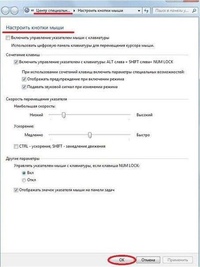 Сейчас же мы расскажем вам о том, какие приложения существуют для удаленного управления компьютером и некоторых других суперполезных «фишках».
Сейчас же мы расскажем вам о том, какие приложения существуют для удаленного управления компьютером и некоторых других суперполезных «фишках».
Иногда возникает потребность в удаленном управлении компьютером со смартфона. Для этого также есть специальные приложения. Самое известное – Teamviewer. С помощью этого приложения, установленного на смартфон и ПК, выполняется соединение через удаленный сервер. Оно позволяет открывать любые файлы на компьютере и запускать программы.
Есть программы управления и отдельными приложениями на компьютере. К примеру, работу плеера AIMP на ПК можно контролировать приложением Aimp Control со смартфона, а загрузку торрентов – вести с помощью uTorrent Remote.
Полный контроль над компьютером можно получить и при помощи VNC (RDP) (используется WiFi-соединение). На компьютере нужно создать VNC-сервер с помощью приложений TightVNC, RealVNC, а на смартфон следует установить VNC-клиенты, типа Remote VNC w/Ad, VNC Viewer. Также можно управлять и смартфоном, но в этом случае нужно иметь права root.
Трансляция потокового медиа
Трансляцию потокового медиа со смартфона на компьютер обеспечивают приложения VLC Direct и VLC Player. Первое нужно установить на смартфон, а второе – на ПК. Есть еще одно интересное приложение – BubbleUPnP. Оно позволяет транслировать видео на больших экранах многих современных телевизоров. Это же приложение разрешает выполнять потоковую передачу видео и в обратном направлении.
Другие полезные «фишки»
Ранее мы уже писали о том, что смартфон можно использовать в качестве веб-камеры и микрофона. В процессе взаимодействия двух устройств иногда удобно использовать и клавиатуру компьютера для набора текста в смартфоне. Делать это можно с помощью приложений WiFi Keyboard и ezKeyboard через WiFi-соединение. Если на рабочем месте вам не разрешают пользоваться личным телефоном, то приложение DeskNotifier 2.
Ну а если у вас все же возникли какие-то проблемы при установке и настройке вышеуказанных приложений, тогда обращайтесь в салоны «МТ Сервис».
Приложения для эффективного взаимодействия Android-смартфона и ПК
На что обратить внимание при выборе наушников
Как управлять компьютером с телефона — China-Phone.Info
Есть много причин, чтобы иметь дистанционное управление для вашего компьютера. Возможно, вам нужен способ доступа к файлам из-за пределов дома, или вы используете «безголовую» систему без монитора, или вам нужен простой способ управления домашним кинотеатром без мыши и клавиатуры, загромождающих журнальный столик.
Есть два основных способа дистанционного управления. Вы можете использовать полноценный клиент удаленного рабочего стола, который будет передавать изображения с вашего монитора (а иногда даже звук динамика) на ваш телефон или планшет. Этот вариант, как правило, более мощный, но он также немного сложнее и предпочитается более продвинутыми пользователями.
Стандартное приложение «мышь и клавиатура» не передает видео или звук и работает более или менее как пульт дистанционного управления телевизором для вашего компьютера. Для всех из них вам понадобится активное подключение к локальной сети (желательно Wi-Fi, но вы можете подключить свой компьютер к маршрутизатору через Ethernet). Большинство клиентов удаленного рабочего стола также предлагают контроль через Интернет.
Вот пять лучших вариантов для Android, iOS и Windows Phone.
Удаленный рабочий стол Google Chrome
Если вы регулярно пользуетесь браузером Google Chrome на своем рабочем столе, это, вероятно, лучший выбор для удаленного управления вашим компьютером. Как только вы установить это расширение Chrome на вашем компьютере (Windows или OS X), у вас будет легкий доступ к нему из соответствующего официального приложения на Android или iPhone.
Как только вы установить это расширение Chrome на вашем компьютере (Windows или OS X), у вас будет легкий доступ к нему из соответствующего официального приложения на Android или iPhone.
Несмотря на «Chrome» в названии, приложение может получить доступ ко всему на вашем компьютере, как если бы вы сидели перед ним — файловые браузеры, инструменты администратора, все, что вы хотите. Интерфейс Google позволяет легко подключаться к вашим компьютерам даже в мобильных сетях. Установка расширения в браузер Chrome на вашем компьютере также позволяет получить к нему доступ из других операционных систем ноутбука или настольного компьютера.
Гугл игры Магазин приложений для iOS
Удаленный рабочий стол Microsoft
Давние пользователи Windows будут знакомы с решением Microsoft для удаленного рабочего стола первого производителя. Хотя он будет подключаться только к компьютерам Windows (и даже тогда, только к «Профессиональным» версиям Windows или лучше), он доступен на Android, iOS, и другие платформы. Вы также можете использовать приложение для доступа к виртуальному рабочему столу Windows через безопасный канал, что может быть полезно для путешествующих профессионалов.
Вы также можете использовать приложение для доступа к виртуальному рабочему столу Windows через безопасный канал, что может быть полезно для путешествующих профессионалов.
Для этого приложения вам нужно будет немного подготовить свой компьютер, прежде чем оставить его. Следуйте краткому руководству Microsoft о включении удаленного рабочего стола в Windows 10 так что все готово.
Гугл игры Магазин приложений для iOS Магазин приложений Microsoft
Клиент виртуальной сети (разные)
Протокол VNC долгое время был излюбленным решением удаленного доступа для инженеров и опытных пользователей — задолго до появления смартфонов. Оригинальный дизайн имеет открытый исходный код, поэтому есть множество клиентов как для настольных компьютеров, так и для смартфонов, некоторые платные, некоторые бесплатные. Главное — найти гибкие и простые в использовании решения в самых разных ситуациях.
Мы рекомендуем два приложения. Для пользователей Mac лучшим вариантом будет VNC Viewer от RealVNC.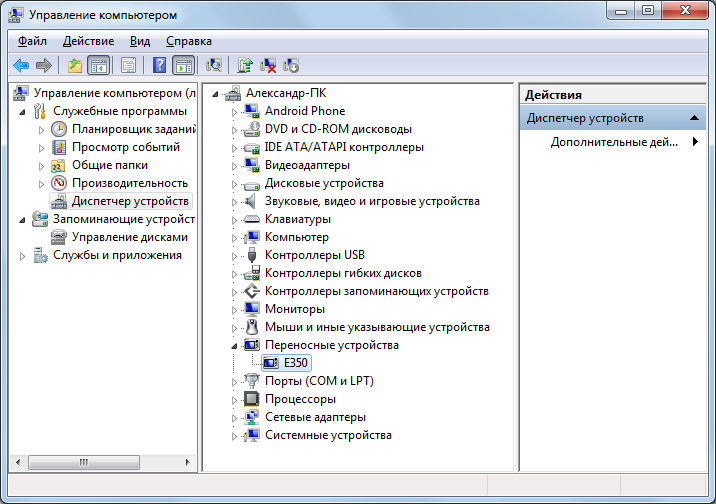 Вы можете использовать его на нескольких компьютерах в офисе или на одном домашнем компьютере, в зависимости от того, что вы хотите. Платформа также автоматически шифрует соединения для передачи данных с помощью пароля для безопасного хранения. Приложение также использует сенсорный экран телефона в качестве трекпада мыши для управления — хотя это не совсем уникальный подход, здесь он реализован хорошо. Виртуальная клавиатура также включает в себя такие клавиши, как Command / Windows для выделенных клавиатур.
Вы можете использовать его на нескольких компьютерах в офисе или на одном домашнем компьютере, в зависимости от того, что вы хотите. Платформа также автоматически шифрует соединения для передачи данных с помощью пароля для безопасного хранения. Приложение также использует сенсорный экран телефона в качестве трекпада мыши для управления — хотя это не совсем уникальный подход, здесь он реализован хорошо. Виртуальная клавиатура также включает в себя такие клавиши, как Command / Windows для выделенных клавиатур.
Если вы работаете в Windows, вы можете предпочесть отличный TinyVNC. Это очень универсальный подход, который позволяет использовать сенсорный экран, сенсорную панель и сенсорную панель без экрана, в зависимости от того, что вы считаете наиболее простым, а возможность выключить экран позволяет легко уменьшить требуемую полосу пропускания или сэкономить данные. Поддержка копирования / вставки между телефоном и ПК также позволяет быстро обмениваться контентом.
VNC Viewer TinyVNC
Удаленная мышь
В отличие от параметров удаленного рабочего стола, описанных выше, это приложение имитирует только компьютерную мышь и клавиатуру.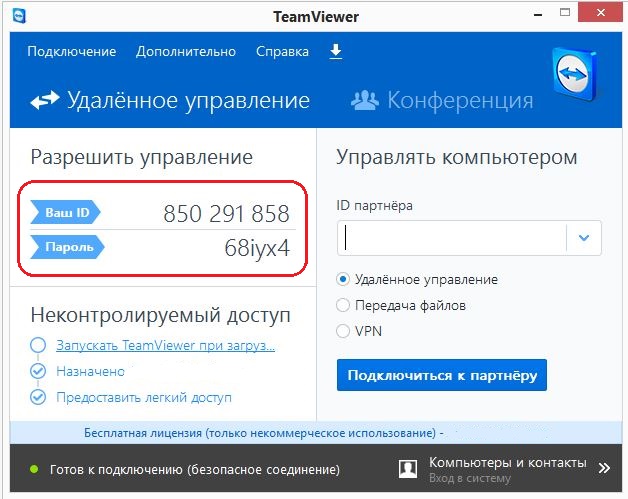 Вам нужно будет видеть свой экран или монитор, чтобы использовать его, и он работает только в локальных сетях Wi-Fi.
Вам нужно будет видеть свой экран или монитор, чтобы использовать его, и он работает только в локальных сетях Wi-Fi.
Тем не менее, иногда предпочтительнее использовать более простое приложение, особенно для функций мыши / сенсорной панели. Remote Mouse можно бесплатно загрузить на обоих Android и iOS, как и Серверная программа Windows, OS X или Linux вам нужно будет запустить его на своем компьютере, чтобы работать с ним. Дополнительные функции, такие как управление мультимедиа и доступ к функциональным клавишам, требуют обновления покупки в приложении. Это, вероятно, лучший вариант для тех, кому просто нужно использовать базовые команды на своем телефоне или планшете.
Гугл игры Магазин приложений для iOS Магазин приложений Microsoft
Единый пульт
Это приложение сравнимо с Remote Mouse, но включает в себя более интегрированные функции, такие как поддержка пробуждения по локальной сети, голосовые инструкции, инструменты инфракрасного порта и NFC для совместимых телефонов, а также элементы управления многочисленными сервисами потоковой передачи музыки, такими как iTunes, Spotify и VLC. Мы считаем, что стоит упомянуть, что Chromebook и Chrome OS в настоящее время несовместимы с этим программным обеспечением. Однако он хорошо работает с Linux и может поддерживать Raspberry Pi и связанные с ним варианты.
Мы считаем, что стоит упомянуть, что Chromebook и Chrome OS в настоящее время несовместимы с этим программным обеспечением. Однако он хорошо работает с Linux и может поддерживать Raspberry Pi и связанные с ним варианты.
Стоимость, однако, немного сложнее. Версия для iOS предоставляется бесплатно, но в ней есть покупки в приложении, которые дополняют дополнительные функции для определенных возможностей, таких как поддержка мультимедиа и управление файлами. Версия для Google / Android — это полное разблокированное приложение, но оно будет стоить вам 5 долларов. Microsoft позволяет загрузить бесплатную пробную версию и дает возможность заплатить за полную версию приложения за 4 доллара.
Гугл игры Магазин приложений для iOS Магазин приложений Microsoft
Продвинутые профессиональные альтернативы
Это не единственные возможности дистанционного управления, но они наиболее экономичны и имеют самый высокий рейтинг. Если вы готовы потратить немного дополнительных денег, комплексные решения, такие как Splashtop и TeamViewer, предлагают платные уровни с удобными интерфейсами и большим количеством практической поддержки пользователей. Некоторые клиенты удаленного рабочего стола обеспечивают передачу файлов прямо из самого приложения, но в целом намного проще использовать инструмент облачного хранения, такой как Dropbox или Google Drive, для передачи файлов на мобильное устройство и обратно.
Некоторые клиенты удаленного рабочего стола обеспечивают передачу файлов прямо из самого приложения, но в целом намного проще использовать инструмент облачного хранения, такой как Dropbox или Google Drive, для передачи файлов на мобильное устройство и обратно.
Рекомендации редакции
Как удаленно управлять компьютером через другой компьютер
Часто возникает ситуация, когда необходимо подключиться к удаленному компьютеру с телефона или ПК, чтобы там произвести какие-либо действия. Это очень полезная возможность, если вам, например, нужно перекинуть документы с домашнего компьютера в то время, как вы находитесь на работе. В сегодняшней статье мы расскажем, как настроить удаленный доступ для разных версий операционной системы Windows.
Как удаленно управлять компьютером
Существует далеко не один способ подключения к другому компьютеру. Для этих целей можно использовать как дополнительное программное обеспечение, так и обратиться только к инструментам системы. Вы узнаете про оба варианта и выберете тот, что больше по душе.
Вы узнаете про оба варианта и выберете тот, что больше по душе.
Читайте также: Программы для удаленного администрирования
Внимание!
Обязательными условиями для создания подключения к компьютеру на расстоянии являются:
- На ПК, к которому подключаются, установлен пароль;
- Компьютер должен быть включен;
- На обоих устройствах установлена актуальная версия сетевого ПО;
- Наличие стабильного интернет-соединения на двух компьютерах.
Удаленный доступ на Windows XP
Дистанционное управление компьютером на Windows XP можно включить при помощи стороннего ПО, а также стандартных инструментов. Единственный важный аспект — версия ОС должна быть только Professional. Чтобы настроить доступ, необходимо знать IP второго устройства и пароль, а также нужно заранее настроить оба ПК. В зависимости от того, с какого аккаунта был произведен вход, будут определены и ваши возможности.
Внимание!
На рабочем столе, к которому необходимо подключиться, должно быть разрешено удаленное управление и выделены пользователи, чьи аккаунты могут быть использованы.
Урок: Подключение к удаленному компьютеру в Windows XP
Удаленный доступ на Windows 7
В Windows 7 сначала необходимо настроить оба компьютера при помощи «Командной строки» и только потом приступать к настройке соединения. По сути, здесь нет ничего сложного, но весь процесс приготовления можно опустить, если использовать программы от сторонних разработчиков. На нашем сайте вы можете найти и прочитать почитать подробный материал, в котором удаленное администрирование на Виндовс 7 рассматривается подробно:
Внимание!
Так же, как и с Windows XP, на «Семерке» должны быть выбраны учетные записи, через которые можно подключиться,
и должен быть разрешен доступ.
Урок: Удаленное подключение на компьютере с Windows 7
Удаленный доступ на Windows 8 / 8.1 / 10
Подключение к ПК на Виндовс 8 и всех последующих версиях ОС ничем не сложнее вышеописанных методов для более старых систем, даже проще.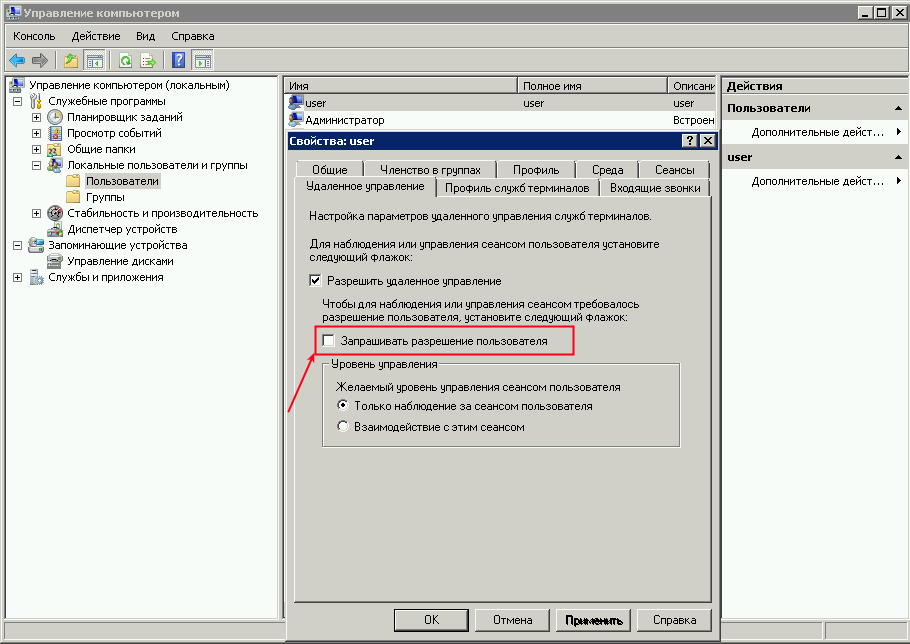 От вас снова же требуется знать IP второго компьютера и пароль. Система имеет предустановленную утилиту, которая поможет пользователю быстро и просто настроить удаленное соединение. Ниже мы оставляем ссылку на урок, в котором вы сможете подробно изучить данный процесс:
От вас снова же требуется знать IP второго компьютера и пароль. Система имеет предустановленную утилиту, которая поможет пользователю быстро и просто настроить удаленное соединение. Ниже мы оставляем ссылку на урок, в котором вы сможете подробно изучить данный процесс:
Урок: Удаленное администрирование в Windows 8 / 8.1 / 10
Как видите, совершенно несложно управлять удаленным рабочим столом на любой версии Виндовс. Надеемся, наши статьи помогли вам разобраться с данным процессом. В противном же случае можно написать вопросы в комментарии и мы обязательно на них ответим.
Мы рады, что смогли помочь Вам в решении проблемы.Опишите, что у вас не получилось. Наши специалисты постараются ответить максимально быстро.
Помогла ли вам эта статья?
ДА НЕТУправление компьютером через bluetooth. Как управлять компьютером через телефон? Современные телефоны. Программа для удаленного управления компьютером TeamViewer
Современные телефоны умеют многое, в том числе с помощью смартфона можно управлять компьютером через сеть интернет находясь в любой точке мира.
На самом деле способов реализовать удаленное управление компьютером с телефона много, но в этой статье речь пойдет только про — управление с помощью программы TeamViewer. Это способ, который является одним из самых простых в настройке и одним из самых удобных и понятных для новичков.
Для того чтобы можно было управлять компьютером с телефона через Интернет в любое время необходимо чтобы:
- Компьютер был постоянно включен (отключен спящий режим и гибернация)
- Компьютер подключен к сети Интернет
- Телефон подключен к сети Интернет
Чтобы не забыть, сразу отключим переход в спящий режим, для этого на компьютере надо зайти в «панель управления» — пункт «электропитание»:
Затем надо зайти в пункт «Настройка перехода в спящий режим» и в пункте Переводить компьютер в спящий режим выбрать «Никогда»
Установка TeamViewer на компьютер
Теперь надо скачать и установить TeamViewer на компьютер. Скачать его можно бесплатно с официального сайта по этой ссылке . Использование Тимвивер для личных целей является бесплатным.
Использование Тимвивер для личных целей является бесплатным.
Нажимаем на большую зеленую кнопку «Бесплатная полная версия» начнется скачивание:
После того как установочный файл скачался запускаем его, найти его можно в загрузках. (Чтобы открыть загрузки — в браузере надо нажать Ctrl+J):
Установка Teamveawer не вызовет трудностей, состоит из нескольких простых шагов:
На следующем шаге надо придумать имя для компьютера и пароль:
- первый вариант это создать учетную запись в Тимвивере, для этого надо зарегистрироваться. в этом случае можно просто получить доступ к списку своих компьютеров из любого места на планете без посторонней помощи. Рекомендую выбрать именно этот вариант
- второй вариант это использовать Тимвивер без учетной записи, в этом случае будет необходимо запомнить ID компьютера или чтобы кто-то сообщил вам параметры подключения к удаленному компьютеру(на который мы устанавливаем программу TeamViewer)
После этого появится основное окно программы, его условно можно разделить на 3 части:
- параметры доступа к этому компьютеру — ID и пароль
- строка ввода ID для подключения к другому компьютеру
- если вы создали запись в TeamViewer, то в этой части будет виден список всех ваших компьютеров и нажав на любой из них можно моментально к нему подключиться
Установка TeamViewer на Андроид
После установки клиента Тимвивер, чтобы управлять компьютером надо установить Тимвивер на Андроид, эта версия также бесплатна.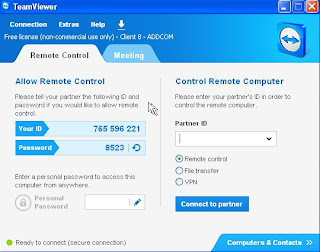 Для этого надо установить TeamViewer из магазина Google Play, его можно установить перейдя по ссылке:
Для этого надо установить TeamViewer из магазина Google Play, его можно установить перейдя по ссылке:
Или можно найти его в Маркете:
После первого запуска надо пролистать несколько экранов ознакомления:
- первый — подключение по ID сюда вводим ID компьютера к которому нужно подключиться
- второй — вход в учетную запись (если вы ее создали, как я рекомендовал ранее)
В статье рассматриваются способы управления Android-устройствами через персональный компьютер и наоборот – как компьютером управлять через телефон.
На сегодняшний день существует много программ, которые помогают в этом. Остановимся на некоторых подробнее.
Удаленное управление Android
Читай также: Android 8.0 — что изменилось: 20 новых функций
Удаленное управление гаджетом на базе системы Android через персональный компьютер возможно осуществить с помощью специальных программ и инструментов. Это просто и бесплатно.
Это просто и бесплатно.
Такие приложения требуется подбирать внимательно, изучая их возможности, так как они занимают достаточно много памяти на компьютере .
Подключение телефона к персональному компьютеру
Перед тем, как выбрать программу, определите критерии, которым она должна соответствовать.
К таким требованиям можно отнести:
1 Бесплатное пользование и скачивание. Это поможет хорошо сэкономить. Так же существуют демо-версии платных приложений. Используя их определенное время, можно понять настолько программа удобна, и после приобрести уже полную версию.
2 Чтобы не устанавливать на свой компьютер больше одной программы, нужно определиться с тем, что вы хотите от приложения и подобрать максимально отвечающую всем требованиям программу.
3 Использовать ее должно быть легко . Без разнообразных длинных инструкций и непонятных и не нужных дополнительных возможностей.
4
Если во время работы скорость ответа на задание оставляет желать лучшего, нужно поискать другой вариант.
Рассмотрим самые эффективные и популярные программы для работы с мобильным устройством на базе Android при помощи компьютера.
AirDroid
Читай также: ТОП-15 Лучших бесплатных браузеров для Android устройств: обзор самых быстрых и безопасных программ для серфинга | 2019
Действительно полезная и удобная программа. Поможет получить доступ к компьютеру удаленно через специальную утилиту, которая работает как браузер.
Разработчики постарались на славу. В ней присутствует много полезных функциональных особенностей, благодаря чему она — лидер при оценках потребителей.
- Изображение с дисплея телефона передается на экран компьютера.
- Приложение абсолютно бесплатное.
- Хорошее качество программы, как продукта.
- Предоставляется возможность удаленного управления различными файловыми документами и контактами.
Научится пользоваться приложением достаточно просто. Это не займет у вас много времени.
Для получения доступа к AirDroid, нужно зарегистрироваться на официальном сайте разработчиков приложения.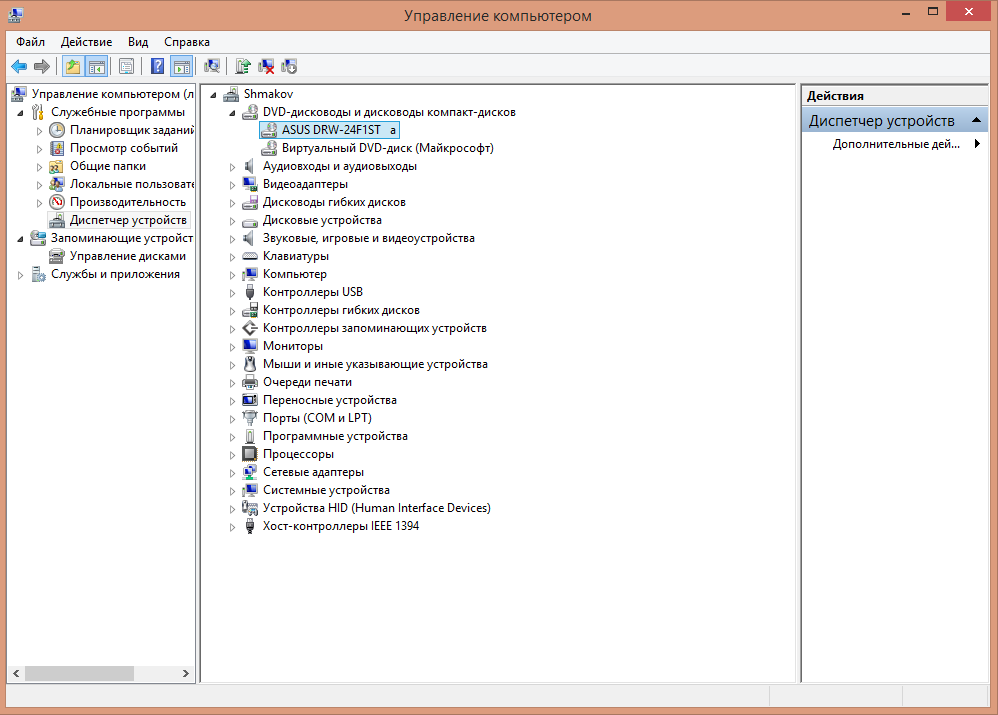 Сайт можно найти в поисковике Google .
Сайт можно найти в поисковике Google .
Теперь нужно скачать приложение на свой мобильный телефон (из мобильного приложения Google Play) и запустить .
Скачайте и запустите программное обеспечение
Откроется главная страничка программы. Здесь нужно указать свой логин и пароль . Его вы берете из учетной записи (которую вы создали на сайте разработчика при регистрации). Теперь получится подключить телефон на базе системы Android к компьютеру.
После этого возможно входить в свой кабинет и начать работу удаленно.
Если программа работает нестабильно , значит она не запущена на вашем мобильном телефоне .
Что она умеет:
Предоставляемые услуги и работа с ними отличаются в разных моделях телефонов из-за того, что у разных телефонов стоят разные браузеры.
TeamViewer
Читай также: Подключение к Удаленному рабочему столу Windows: 2 простых способа
Скорость выполняемых действий в нем достаточно высокая .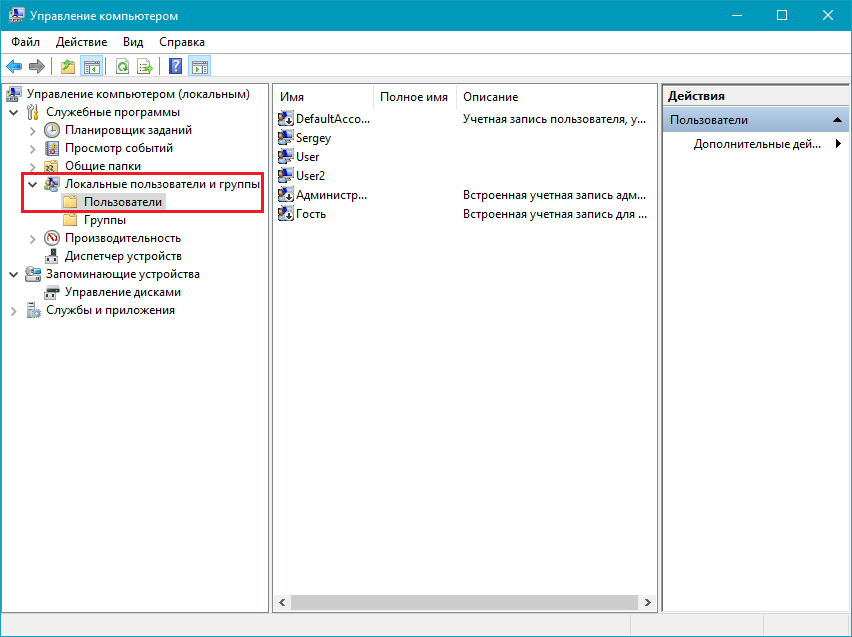 Ошибок при выполнении заданных функций не возникает .
Ошибок при выполнении заданных функций не возникает .
Не зависимо от того, где находится пользователь с мобильным устройством, он может с легкостью управлять ПК .
Алгоритм действий с приложением при выполнении работы через TeamViewer .
1 Скачать утилиту на персональный компьютер и произвести установку. Надо следить за тем, чтобы операционная система скачиваемого программного обеспечения соответствовала той, которая стоит у вас (проще говоря, если у вас стоит Windows 7, то и скачивать программу нужно для версии операционной системы Windows 7).
2 Установить ее и на мобильный телефон, и активировать на нем.
3 В программе на компьютере необходимо открыть учетную запись.
4 Теперь нужно запустить программу.
5 Введите код ID и пароль (это сочетание цифр указано в поле «Ваш ID» и «пароль») – это даст возможность объединить два устройства и получить удаленный доступ.
На этом настройки закончены и можно приступать к работе.
В Google удаленное управление Android через компьютер возможно при использовании известного приложения под названием Vysor .
Оно понадобится, если вы захотите поработать с компьютером и телефоном через кабель USB . Vysor является дополнением к хрому в операционной системе Windows .
Устанавливать программу нужно отдельно.
Теперь пользователь может выводить на экран компьютера то, что у него находится на мониторе телефона. Работает с такими операционными системами:
Для работы с приложением нужно установить браузер Google Chrome и уже потом добавить расширение Vysor . Подключить кабель USB и можно пользоваться.
Так же нужно произвести определенные настройки для успешной работы. Для начала нужно открыть расширение в Chrome App Launcher .
При установлении соединения нужно указать используемый вами аппарат . Выбрать его из предлагаемого списка.
Теперь нужно немного подождать. Произведется загрузка. После нее на мобильный телефон будет произведена установка мобильного клиента Vysor и на персональном компьютере можно будет наблюдать экран вашего устройства.
Произведется загрузка. После нее на мобильный телефон будет произведена установка мобильного клиента Vysor и на персональном компьютере можно будет наблюдать экран вашего устройства.
При дальнейшем пользовании программным обеспечением можно установить по умолчанию в настройках, чтобы подключение происходило автоматически.
Если программа не работает на вашем компьютере, значит возможно не поддерживается функция захвата экрана.
На этом этапе подготовка к работе удаленно завершена и можно спокойно, при помощи мышки и компьютерного устройства, производить управление гаджетом.
Преимущество этого расширения в том, что нет необходимости установки мобильного приложения , а значит и не занимается дополнительное место.
Можно видеть монитор приспособления и удаленно работать в нем.
Если проводить сравнение безпроводных программ и рассматриваемого клента Vysor , то очевидно, что его работа немного быстрее.
Device Manager
Читай также: WiFi Analyzer для Windows и Android — Как пользоваться?
Удаленное управление мобильного устройства на базе Android через персональный компьютер с помощью G oogle еще можно совершать при помощи специфического сервиса от G oogle –Android Device Manager
Расширение для удаленного доступа Device Manager
Пользоваться этим приложением можно при наличии аккаунта в системе G oogle . Существуют платная и бесплатная версии.
Существуют платная и бесплатная версии.
Совсем не обязательно скачивать что-либо себе на мобильный телефон, все действия можно произвести через браузер .
- Нужно запустить браузер и войти по адресу: google.com/android/devicemanager.
- Зайти в свой аккаунт в Google. Он должен быть создан заранее.
- Активируйте в телефоне опции интернет и геолокации (эта опция распознавания места нахождения телефона и его пользователя).
- Все выполнено.
С этого момента может воспользоваться следующими функциональными возможностями:
- привести мобильное устройство в непригодность, заблокировав его;
- выявить, где находится мобильное устройство с точностью до метра.
Как узнать место нахождения телефона на сегодняшний момент
Множество функций предоставлено в платной ее версии. Бесплатная тоже хороша, но имеет немного ограниченные возможности.
Управление компьютером с Android
Chrome Remote Desktop
Читай также: ТОП-15 Лучших бесплатных антивирусов для Андроид (Android) гаджетов в 2019 году
Приложение предоставлено компанией Google и работает с теми же операционными системами, что и Vysor.
Для более быстрого и удобного доступа к любым приложениям Google можно установить на свой персональный компьютер плагин со всеми доступными программами .
С его помощью можно полностью подчинить управление компьютером, охватывая абсолютно всю информацию, которая на нем находится.
Для начала нужно установить плагин на персональный компьютер и на мобильное устройство на базе Android. Найти его можно в приложении Google Play (для телефона) и в Chrome Web Store – для операционных систем, которые устанавливаются на стационарные устройства.
Вся работа в программе делится на два раздела: «поддержка удаленно» и «мой компьютер» .
Чтобы начать работать удаленно в компьютере другого человека, нужно знать кодовое сочетание цифр.
Так же нужно установить плагин на мобильное устройство и подключиться. При совершении входа у вас будет запрошен код.
После ввода кода, соединение будет установлено. Теперь вам открыт доступ ко всему, что присутствует на ПК, и просматривать его можно со своего смартфона.
Теперь вам доступен экран персонального компьютера (он виден на телефоне). Панель управления можно найти в верхней части странички.
Она включает в себя несколько функциональных возможностей:
- получение справки;
- отключение от персонального компьютера;
- отображение команды ctrl+alt+del
Когда мобильное устройство подключается к стационарному компьютеру, внизу, на стартовой страничке, отображается информация об этом действии.
Чтобы приступить к управлению ПК со смартфона, нужно просто водить пальцем по дисплею телефона и курсор на мониторе компьютера будет передвигаться.
Иногда получается, что не весь экран помещается на дисплей (это зависит от размеров вашего мобильного устройства). Некоторая часть монитора скрыта.
Если туда переводить курсор, она всплывает. Можно, для простоты использования, изменить масштаб и все поместится и будет видимо.
Если нужно имитировать работу правой клавиши мыши – произведите щелчок по экрану одним пальцем. Для запуска левой клавиши – нужно совершить нажатие двумя пальцами.
Для запуска левой клавиши – нужно совершить нажатие двумя пальцами.
Управление через Wi-Fi
Читай также:
Чтобы управлять компьютером через Wi-Fi, нужно установить на стационарный компьютер и на телефон приложения, а потом подключить их к общему распределителю сети интернет.
Для этого можно воспользоваться программой Unified Remote. На мобильный ее можно скачать из приложения Google Play.
Для начала необходимо соединить телефон с компьютером. Скачайте и запустите на мобильное устройство приложение Unified Remote.
Когда вы начнете запускать ее, на экране телефона высветится ссылка. По ней нужно перейти для того, чтобы на стационарном компьютере попасть на вторую часть приложения (так сказать, главную) и установить ее.
Нужно перейти в самую нижнюю часть странички и кликнуть на «I HAVE INSTALLED THE NEW SERVER!»
Перед вами откроется окно, в котором нужно активировать добавочное окно.
Добавочное окно для настройки расширения
Перейти в раздел «Servers».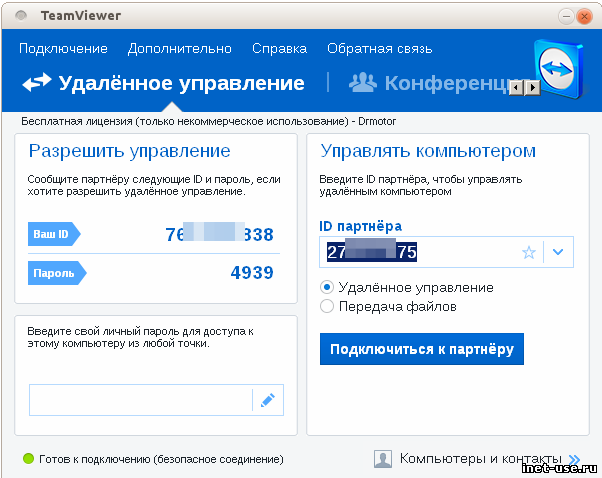 Откроются все устройства с которыми можно совершить сопряжение.
Откроются все устройства с которыми можно совершить сопряжение.
Теперь предстоит работа с мобильным телефоном.
Зайдите в приложение Unified Remote на мобильном устройстве. Найдите имя вашего стационарного компьютера и напротив этого названия активируйте Wi-Fi .
Настройка закончилась, можно смело приниматься за удаленную работу.
При помощи приложения Unified Remote можно выполнить следующие действия на компьютере, управляя им через мобильный телефон.
- Применять мобильное устройство как пульт от музыкального проигрывателя.
Если заглянуть в меню «Media », можно использовать с его помощью телефон как пульт к телевизору или магнитофону.
Пункт «Media» для использования телефона как пульт к телевизору или магнитофону
В этой вкладке также есть клавиши для переключения (как на настоящем пульте) – вниз, вверх, вперед, назад, стоп и т.д. С их помощью легко можно приглушить или увеличить звук.
- Просмотр файлов удаленно.
Просмотром файлов удаленно можно воспользоваться только в платной версии программы Unified Remote. Применяя его, пользователь может просматривать на дисплее телефона монитор стационарного компьютера.
- Управлять активностью устройства.
«Power» позволит рационально использовать функции меню компьютера. Например, включить, выключить, перезагрузить и т.д.
Мобильное устройство можно использовать в качестве клавиатуры для набора текста .
За это действие отвечает функция меню «Basic Input»
Мобильные платформы уже давно заняли свою нишу на рынке, но только относительно недавно стали набирать популярность приложения, дающие возможность осуществлять управление компьютером через Android по Bluetooth. Опробовать подобный метод использования устройств может каждый. Достаточно скачать одно из многочисленных приложений, выбрать нужный режим и начать пользоваться. На первый взгляд все кажется простым, но на самом деле все обстоит несколько иначе.
На первый взгляд все кажется простым, но на самом деле все обстоит несколько иначе.
Как, зачем и почему
Повальному большинству пользователей вовсе ни к чему возможность совершать дистанционное управление компьютером через Bluetooth. Но те, кто знаком с беспроводной техникой и технологиями не понаслышке, а в результате собственного опыта, уже успели опробовать и ощутить все преимущества таких инструментов. Некоторые пошли дальше и полностью перешли на управление девайсами подобным образом. Таких юзеров пока мало, но с каждым днем их число продолжает расти.
Первое оборудование для дистанционного управления техникой по Bluetooth-каналу появилось еще в девяностых годах прошлого столетия. Это были самые обыкновенные пульты: от телевизоров, магнитофонов, игрушек и другой аппаратуры. Но с тех пор эволюционировала как сама Bluetooth-спецификация, так и предоставляемые ею возможности.
Все приложения подобного целевого назначения имеют практически одинаковые характеристики и различаются только предоставляемым функционалом.
Например, одни могут только отдавать команды и мониторить их выполнение. А другие способны на экран мобильного устройства транслировать изменения в режиме реального времени. Таким образом, компьютер сам превращает дистанционный гаджет в средство для вывода информации.
Как бы то ни было, следует описать основные функции, которые могут предоставить те или иные утилиты.
Принцип работы и разновидность приложений
Как уже упоминалось выше, набор инструментов на данный момент задают два основных момента:
- Версия Bluetooth-протокола и его встроенные поддерживаемые режимы.
- Возможности самого апплета.
И если раньше управление компьютером через Bluetooth совершалось исключительно в ключе задания команд и отслеживания их выполнения, то со временем мощность самих устройств и их программные возможности начали выявлять ранее недоступные способности. Например, использовать гаджет в качестве основного оборудования для вывода информации. Таким образом, монитор становится ненужным в принципе. Имея достаточно мощное и современное устройство, можно напрямую контролировать весь системный блок в обход стационарного средства вывода информации.
Таким образом, монитор становится ненужным в принципе. Имея достаточно мощное и современное устройство, можно напрямую контролировать весь системный блок в обход стационарного средства вывода информации.
В настоящее время приложения делятся на два типа:
- Управление исключительно мультимедийной составляющей ПК.
- Полный контроль персонального компьютера.
Стоит рассмотреть по одной программе каждого типа, но, так как нас интересует полный контроль, то управление мультимедиа-версией будет максимально сжатым и упрощенным.
Мультимедийный контроль
Для примера возьмем апплет Unified Remote.
В обоих типах программ управление ПК через Bluetooth совершается посредством установки приложений как на компьютер, так и на само устройство. Хотя бывают и исключения. Например, современными телевизорами можно управлять просто с экрана Android-устройства как с пульта, только без физического пульта. Выходит каламбур, но по факту все происходит именно так.
Данная утилита представляет собой набор заданных положений, при нажатии на которые происходит указанное на пункте действие. То есть, если написано, что по нажатию будет увеличена громкость – так и будет происходить. Все очень просто и без излишеств. Максимально просто и интуитивно понятно.
Инструментарий очень скуден, но для подобного рода апплетов стандартный:
- Регулировка громкости.
- Смена воспроизводимых файлов.
Полный контроль
Здесь для рассмотрения возьмем приложение Monect PC Remote . Оно является бесплатным и его легко можно найти и установить в магазине приложений Google Play. Также потребуется установить приложение на компьютер. При запуске будет отображаться информация для сопряжения.
При запуске приложения на Android будет предложено выбрать способ подключения: Wi-Fi или Bluetooth. После выбора метода сопряжения нужно избрать подключаемое устройство из списка доступных.
После того как управляемое устройство будет подключено, появится экран выбора режима, где будет представлено на выбор 16 различных режимов.
Порядок их описания, а также названия целиком и полностью будут соответствовать таковому в самом приложении.
Remote Desktop
Это первый режим из представленных, он призван полностью замещать устройство вывода информации. При нажатии на иконку на экран будет выведено изображение с монитора подключенного компьютера или ноутбука.
Фактически этот режим может полностью избавить ПК от необходимости использовать монитор.
Projector
Данный пункт предназначается для работы с проекторами. Здесь будет представлена возможность выбора файлов, которые могут быть использованы для воспроизведения посредством устройств подобного класса.
Это положение добавлено в программу для перемещения из памяти управляющего гаджета каких-либо файлов на контролируемый компьютер.
При входе запускает подобие файлового менеджера, где следует выбрать переносимые файлы и документы.
Здесь представлено файловое хранилище. Аналог Windows Проводника или любого другого файлового менеджера. Позволяет совершать практически любые манипуляции с документами непосредственно из данной утилиты.
Имеет достаточно удобный интерфейс, где можно переключать различные вкладки, которые меняют моды и функциональный инструментарий.
Обладает удобным поиском по алфавитному указателю, который расположен вдоль правой части экрана аппарата. Алфавит представлен в английской раскладке.
Race
Эмулятор игрового манипулятора, заточенного под гоночный режим. Имеет стандартные для подобного класса устройств кнопки:
- Направление движения.
- Тормоз.
- Вспомогательные клавиши.
- Имеется возможность задействовать гироскоп.
GamePad
Практически полный эмулятор геймпада от Xbox 360. Имеется практически все то же, что и в оригинале. Отсутствует только возможность нажатия на стики. Если привыкнуть – весьма удобный дизайн и расположение. Хорошо подходит для игры в старые игровые консоли предыдущих поколений.
Заточенный под шутеры от первого лица геймпад. Все сделано для того, чтобы было удобно заниматься отстрелом каких-либо виртуальных врагов. Для простеньких игрушек – самое то.
Здесь разработчики старались угодить любителям авиасимуляторов. Имеется возможность управления по всем трем осям. Любители подобных игр могут оценить степень удобства.
Мод предназначен для удобного набора или редактирования текста. Функциональность держится на довольно высоком уровне. Удобство использования зависит напрямую от мастерства набора и точности считывания сенсорным экраном касаний.
Function Keys
Заменитель недостающих в предыдущем режиме функциональных клавиш. Представлен весь верхний ряд стандартной клавиатуры, а также вспомогательные клавиши типа Del, Ins, Home. Присутствуют отдельные клавиши для выключения, перевода в спящий режим или вызова калькулятора.
Управление компьютером через андроид очень удобно осуществлять по Wi-Fi. Вам не нужны беспроводная мышка и клавиатура при управление компьютером через андроид.
Средняя беспроводная мышка стоит $30, клавиатура — $40. Но зачем тратить деньги, если у вас есть андроид, который всегда под рукой и на него можно позвонить, если он случайно упал за диван? Также вам не нужно заботиться о покупке батареек или их зарядке, а, как правило, это необходимо в самый неподходящий момент.
В этой статье мы разберем как управлять компьютером через андроид:
- В качестве мышки
- Вместо клавиатуры
- Удаленное управление компьютером через андроид
- Запуск содержимого компьютера на андроиде
После прочтения статьи, установки необходимого приложения, его настройки и обучения по использованию вы не только сэкономите деньги на беспроводной мышке и клавиатуре, но и сможете использовать возможности управления компьютером через андроид телефон или планшет, которые ни мышка, ни клавиатура дать вам не смогут.
Управление компьютером через андроид мы будем осуществлять с помощью сети Wi-Fi, поэтому, если у вас еще нет дома Wi-Fi, бегите за роутером – без него вы теряете много удобств и сервисов.
1. Установка и настройка приложения для управления компьютером через андроидЧтобы управлять компьютером через андроид телефон или смартфон мы будем использовать приложение PC Remote (Monect). В статье мы уже убедились в возможностях этого приложения превратить андроид в джойстик, геймпад и руль, теперь еще заменим мышку, клавиатуру и пульт от аудиосистемы. В качестве альтернативы этому приложению можем посоветовать , там меньше «лишних» функций, но и настраивается все быстрее и проще.
По умолчанию приложение входит в режим “Touchpad” и получаем полноценную замену тачпада на ноутбуке. Здесь есть даже дополнительно кнопка колесика мышки (удобно для скроллинга вверх-вниз по странице и открытия/закрытия новых вкладок в браузере).
Тачпад для браузера (Browser Mode) – удобно для использования браузера – помимо обычного тачпада есть кнопки: Поиск, Обновить страницу, Вперед / Назад, Домашняя страница.
Для управления плеером выбирайте режим Media Mode : есть тачпад, кнопки Включения / Выключения плеера, плей/пауза, стоп, громкость, выключить громкость, вперед/назад. Очень удобно использовать, даже если вы находитесь в другой комнате, а колонки подключены к компьютеру.
Ввод обычного текста — для этого просто нажмите на значок клавиатуры, в поле виджетов, как показано на скриншоте ниже и у вас на экране Андроид устройства откроется привычная клавиатура, которую вы видите при любом наборе текста.
Виртуальная клавиатура — в этом режиме на весь экран откроется виртуальная клавиатура с привычной Windows раскладкой и клавишами Win, Ctrl, Alt…
Function Keys – функциональная клавиатура. Здесь находятся все F-кнопки, питание компьютера (выключение, сон, перезагрузка), Мой компьютер, Outlook, Калькулятор, а также блок кнопок над стрелочками (delete, print screen, page down…).
Вы можете управлять компьютером, находясь в другой комнате, не только для управления проигрывателем.
Функция Удаленный рабочий стол позволяет отображать в реальном времени рабочий стол вашего компьютера на андроиде. Есть дополнительные кнопки Пуск, вызов андроид клавиатуры, Enter, правая кнопка мышки. Если нажать и проводить по экрану происходит выделение
Наверное, каждый хоть раз задавался вопросом о том, как управлять компьютером через телефон. Согласитесь, что просто замечательно, если удастся упростить подобный процесс. Кроме того, не помешает и передача данных между такими разными устройствами. Все это можно получить с помощью программы TeamViewer.
Работа с компьютером через телефон
Это программное обеспечение для операционной системы Windows обладает и мобильным клиентом, который можно установить и на «Андроиде», и на iPhone, и на iPad. С помощью него вы ответите на вопрос о том, как управлять компьютером через телефон. Да и файлы посредством использования утилиты передать будет проще простого, причем как с мобильного устройства на ПК, так и в обратном направлении.
В первую очередь потребуется установить приложение, загрузив его с GooglePlay. Также следует скачать версию и для компьютера. Найти программу можно на официальном сайте. После того как программное обеспечение будет инсталлировано, откроете его на мобильном устройстве и осуществите ввод ID, который указан в программе, установленной на компьютере. После этого потребуется нажать на кнопку под названием «Удаленное управление». В открывшемся окне произведите ввод пароля. Его генерация осуществляется программой автоматически. На компьютере можно будет задать собственное кодовое слово.
Возможности приложения
Как управлять компьютером через телефон? Когда все будет сделано, откроется руководство. С ним надо ознакомиться, чтобы понять, как используются жесты. После этого можно начинать управлять своим компьютером, используя для этого мобильное устройство. Делать позволяется все, что можно было выполнять без применения телефона. Помимо изображений, будет передаваться и звук.
Как управлять компьютером через телефон? После выполнения всех вышеописанных действий это делать можно легко. Позволяется включить даже сенсорное взаимодействие. А можно воспользоваться и мышью. Экран будет выступать в роли тачпада. Помимо всего прочего, управлять можно будет параллельно непосредственно на компьютере.
С помощью программы получится задавать качество изображения, разрешение. Вы сможете скрыть обои или включить отображение курсора. Есть возможность воспользоваться полноценной клавиатурой для применения любимых горячих кнопок. С помощью программы можно ответить на вопрос касаемо того, как управлять компьютером через телефон iPhone или «Андроид».
Синхронизация компьютера и устройства на базе Windows Phone
Есть ли возможность добиться синхронизации контента между персональным компьютером и мобильным устройством На современном этапе происходит разработка нескольких клиентов. Среди них следует выделить приложение PC Remote Pro. С помощью него получится ответить на вопрос о том, как управлять компьютером через телефон Windows Phone. Установив программное обеспечение, вы сможете работать с рабочим столом и с теми утилитами, которые инсталлированы на домашнем или рабочем компьютере. Для этого в первую очередь потребуется скачать серверное приложение с официального сайта. Затем его необходимо установить на компьютере.
Когда все будет выполнено, укажите IP-адрес устройства, выйдя в настройки установленного на телефон приложения. Программа позволяет работать с любыми медиаплеерами, презентациями. Вы можете ответить на вопрос о том, как управлять заходя на Youtube и просматривая видео. Все будет отображаться на мониторе мобильного устройства. Обнаружение компьютера и его синхронизация с телефоном происходит автоматически.
Программы, помогающие осуществлять дистанционное управление
Существует огромное количество приложений, с помощью которых можно ответить на вопрос о том, как управлять компьютером через телефон Android или iPad, превратив его в своеобразный пульт. Ведь удобно, лежа на диване или расположившись в кресле, работать с программами легкими движениями пальцев. Главное, чтобы телефон имел Bluetooth или Wi-Fi. Компьютер тоже должен быть оснащен этими системами. Потребуется несколько минут для установки приложений, и цель будет достигнута. Рассмотрим некоторые популярные программы.
Parallels Access
Программа запускается легко на iPad. Он предоставляет возможность загрузить на экране своего планшета браузеры, офисные программы, редакторы фотографий и другие утилиты и мощные продукты, которые будут установлены на компьютере. Пользователь получит доступ к на котором все программные модули будут размещаться в виде иконок.
Программа от Parallels подразумевает под собой специфическую виртуальную среду, предоставляющую возможность пользователю работать сразу с несколькими утилитами для компьютера. Однако интерфейс не является планшетным. Например, объекты в Excel могут управляться за счет жестов и тапов. Это приложение способно ответить на вопрос о том, как управлять компьютером через телефон по WiFi. Главное, чтобы компьютер, с которым должна произойти синхронизация, был включен и подключен к работающему интернету. Все вычисления будут обработаны непосредственно компьютером. Результаты через облако поступят в образе картинок на монитор планшета.
Настройка и работа сложностью не отличаются
Настроить удаленный доступ достаточно просто даже в том случае, если человек в этом ничего не понимает и не работает часто в современных операционных системах. Не потребуется вводить адресов, искать локальные сети. Приложение просто надо установить на компьютер и запустить. Также программу необходимо инсталлировать на планшете. После запуска произойдет синхронизация через создание единого аккаунта.
Программа способна поддерживать все жесты с возможностями «мультитач», характерные для планшетов. За счет движения пальцев по монитору можно будет менять масштаб, производить копирование и вставку текста. Кроме того, копировать и вставлять можно не только работая внутри программной среды, но и посредством использования внешних приложений.
Программа оснащена своей собственной виртуальной клавиатурой, которая адаптирована под работу операционной системы Windows. Имеются все необходимые и дополнительные кнопки. Программа также позволит перезагрузить компьютер в том случае, если он «завис».
К большому сожалению, программное обеспечение может функционировать только с популярными приложениями. И пока дело ограничено браузерами, офисными приложениями, графическим редактором и проводником. Про игры можно и не вспоминать. Лицензия у приложения Parallels Access платная.
PocketCloud Remote Desktop
Эта программа также позволит ответить на вопрос о том, как управлять компьютером через телефон Android по Wi-Fi. Однако надо знать, что функционал у приложения достаточно сильно ограничен. Основной отрицательной чертой является медленная работа. Еще одним достаточно серьезным упущением следует считать тот фактор, что программа не способна адаптировать рабочий стол компьютера под разрешение мобильного устройства. Поэтому пользователям потребуется постоянно работать с масштабом, увеличивая и уменьшая его.
Среди положительных сторон следует выделить лаконичный интерфейс, а также возможность осуществления привязки к аккаунту в Google. Кроме того, приложение обладает файловым менеджером. Для того чтобы воспользоваться им, в клиенте потребуется добавить папки, к которым будет получен дистанционный доступ. Распространение программы бесплатное.
LogMeIn
Базовая версия данного приложения бесплатная. Разработчики предлагают осуществлять доплату за предоставление возможности передачи высококачественного видео и файлов, за поддержку нескольких мониторов и иные дополнительные функции. Во время настройки программы потребуется создать учетную запись. Синхронизация осуществляется быстро. Никаких задержек не будет. Скорость работы, по сравнению с некоторыми аналогами, достаточно быстрая. Даже видео, которое будет запускаться на компьютере, не станет «зависать». Как управлять компьютером через телефон по блютузу или Wi-Fi? С помощью этого приложения можно ответить на поставленный вопрос достаточно легко. Позволяет осуществлять работу на платформах iOS, Android, Windows Phone. Лицензия условно бесплатная.
Splashtop 2 — Remote Desktop
Настроить приложение получится легко и быстро. Синхронизация также производится просто великолепно. Работа не уступает по скорости вышеописанному приложению. Еще одним достоинством является наличие большого спектра возможностей касаемо тонкой настройки приложения. Пользователь получит возможность адаптировать все так, чтобы на маленьком экране картинка была красивой. К тому же работа будет осуществляться удобным образом. Прекрасно налажено функционирование автоматического переключения разрешения. К отрицательным чертам следует отнести отсутствие файлового менеджера и русского интерфейса. Работает на «Андроиде» и на iOS. Стоит приложение 7 долларов.
Заключение
Выше были описаны некоторые приложения. Их использование поможет наладить дистанционное управление компьютером через телефон. Настройка достаточно проста во всех программах. Синхронизация может быть легко произведена даже в том случае, если пользователь не знает, что делать. Этого получилось добиться за счет интуитивно понятного интерфейса. Надеемся, что данный обзор помог вам разобраться в вопросе управления компьютером через мобильное устройство.
Как управлять компьютером с мобильного телефона ▷ ➡️ Creative Stop ▷ ➡️
Есть ли у вас привычка оставлять компьютер включенным, даже если вас нет дома? Ну, вы не одиноки. И скажите мне, хотите ли вы удаленно контролировать его, чтобы следить за оставшимися открытыми действиями? А как насчет возможности иметь возможность работать программного обеспечения удаленно? Бьюсь об заклад, эти возможности вас пощекотали, верно? Тогда продолжайте читать!
В моем руководстве я действительно объясню Как управлять компьютером с вашего мобильный телефон с помощью некоторых чрезвычайно интуитивно понятных сервисов, для которых требуется только установка клиента на ПК и приложения на мобильном телефоне. Основные требования к их использованию действительно доступны каждому, и вы скоро это поймете.
Как сказать, это именно то решение, которое вы искали? Очень хорошо! Тогда хорошо сидите, обратите внимание на процедуры, которые я вам покажу, и примените их на практике. Я уверен, что к концу чтения вы сможете получить доступ к своему ПК удаленно и легко управлять рабочим столом. При этом мне больше нечего делать, кроме как пожелать вам хорошего чтения и, прежде всего, хорошей работы!
Предварительная информация
Если ваше намерение управлять ПК с мобильного телефона, вы должны убедиться, что подключение к Интернет включен на обоих устройствах. Фактически, вы должны знать, что в большинстве случаев программное обеспечение, позволяющее дистанционное управление с ПК для правильной работы требуется активное подключение к Интернету.
Поэтому вам нужно заранее подключить ПК к Интернету через Сеть LAN (с помощью сетевого кабеля для физического подключения ПК к модему) или через Wi-Fi, доступ к беспроводной сети в вашем доме. Не знаю, как это сделать? В этом случае я советую вам обратиться к моему руководству о том, как подключить компьютер к Wi-Fi.
Эту же операцию необходимо выполнить на мобильном телефоне с использованием сети передачи данных SIM-карты, если вы находитесь вдали от дома (обратите внимание на расходы и огромное потребление гигабайта, которое вы можете найти) или подключитесь к сети Wi-Fi. -Fi, как я объяснил в своем руководстве.
В некоторых случаях при отсутствии подключения к Интернету дистанционное управление компьютера, расположенного в другой комнате, может быть просто полезным. Эта операция может быть выполнена только и только в том случае, если ПК и мобильный телефон подключены к одной и той же домашней сети, то есть они находятся в одной локальной сети. Вам просто нужно подключить оба устройства к модему, как я указал в предыдущих абзацах: мобильный телефон к беспроводной сети и ПК к локальной или беспроводной сети.
Даже если это кажется тривиальным, также убедитесь, что компьютер включен, иначе вы не сможете удаленно управлять большей частью программного обеспечения, которое я объясню вам в следующих главах. Однако, используя некоторые из них (в частности, TeamViewer ) вы можете использовать функциональность Wake On LAN включить ПК удаленно.
Пока все ясно? Что ж, тогда я бы сказал, что мы можем начать поиск лучших решений для управления ПК с мобильного телефона.
Как управлять своим ПК с мобильного телефона
Если вы хотите, управлять мобильным телефоном ПКВ вашем распоряжении несколько решений: в следующих главах я покажу вам некоторые из самых известных, объясняя, как осуществлять удаленное управление ПК с помощью Интернета или локальной сети.
TeamViewer (Android / iOS)
Если вам нужно управлять ПК с мобильного телефонапотому что, может быть, вы находитесь вдали от дома или просто в другой комнате, мой совет должен использовать TeamViewer : Это очень популярное бесплатное программное обеспечение (в случае личного использования), которое позволяет удаленно управлять любым устройством ( окна, MacOS, Linux o Android ) в котором установлено то же программное обеспечение. iPhone y протекторы Они могут использоваться для управления другими устройствами, но не могут управляться дистанционно.
Чтобы воспользоваться этой услугой, вы должны сначала установить клиент как на свой компьютер, так и на мобильный телефон. Но давайте по порядку: внимательно следуйте процедурам, которые я покажу вам в следующих параграфах, чтобы убедиться, что вы не ошибаетесь.
Сначала установите соответствующее программное обеспечение на свой компьютер, взяв установочный файл с официального сайта TeamViewer и выбрав версию, совместимую с ним. Операционная система установлен на нем. Теперь после принятия .exe файл в Windows или файл .dmg В macOS дважды щелкните по нему, чтобы начать процесс установки программы.
en окна, на экране, который вы просматриваете, выберите опцию Установите, чтобы позже проверить этот ПК удаленноТаким образом, вы можете быть уверены, что сможете управлять своим ПК удаленно столько раз, сколько захотите. Также выберите опцию Для частных / некоммерческих целей и нажмите клавиши Принимаю — конец y да, чтобы завершить процесс установки.
На этом этапе вам будет предложено окно с просьбой настроить автоматический доступ: эта процедура необходима для настройки статический пароль Он остается неизменным при каждом доступе, в отличие от процедуры по умолчанию, которая заключается в динамической генерации пароля при каждом запуске TeamViewer.
Сначала нажмите на кнопку Siguiente и напиши пароль быть связанным с ПК. Затем нажмите кнопку Siguiente и выберите предмет Я не хочу создавать учетную запись TeamViewer в настоящее время, Затем он исправил код который показывает и завершает процедуру нажатием кнопки окончательный.
en MacOS вместо этого в окне, которое отображается после открытия файл .dmgдважды щелкните значок Установите TeamViewer и нажмите кнопку продолжение Дважды подряд После этого нажмите на принимать y устанавливатьзатем напишите пароль администратора Мак в соответствующем поле и нажмите кнопку Установить программное обеспечение.
В конце процедуры установки TeamViewer на вашем Mac нажмите кнопку Установить разрешения, чтобы перейти к конфигурации программного обеспечения. Затем нажмите Настройки открытой системы и выберите статью доступность, который вы можете найти на боковой панели панели конфигурации MacOS. После этого найдите все приложения, связанные с TeamViewer и отметьте соответствующие поля.
Почти там: это начинается TeamViewer на MacOS и установите один статический пароль, чтобы вы всегда могли удаленно подключиться к ПК с тем же паролем. В верхней строке меню выберите элементы TeamViewer> Настройки и перейти к карте protección, Затем введите один пароль в соответствующем поле и нажмите кнопку применять, чтобы подтвердить изменение.
После установки и настройки TeamViewer на вашем ПК, пора установить соответствующее приложение на ваш мобильный телефон. в Android, перейдите по этой ссылке и нажмите кнопку устанавливать La Play Маркет, в Ios вместо этого, открыв эту ссылку через свой iPhone, нажмите кнопку получать и разблокировать загрузку и установку приложения через ID лица, Touch ID или пароль Apple ID.
После запуска приложения нажмите Siguiente три раза подряд, а затем до выполненный чтобы перейти на домашний экран TeamViewer. На данный момент, в текстовом поле Контактный идентификаторнаписать идентификация отображается в настольном клиенте TeamViewer.
После этого нажмите кнопку Контроль Remoto и напиши статический пароль что вы предварительно настроили. Просто нажмите кнопку Буэно и дождитесь установления соединения с ПК.
Через краткое руководство, которое вам будет предложено, вы можете узнать жест что вы можете сделать, чтобы управлять своим ПК удаленно. В любой момент вы можете закрыть ссылку, нажав кнопку назад с телефона и нажатием на композицию забор.
Я предупреждаю вас, что с TeamViewer, вы также можете удаленно подключиться к ПК без подключения к Интернету: необходимо только, чтобы мобильный телефон и ПК были подключены к одной локальной сети. Вы можете сделать это, введя Локальный IP ПК вместо идентификатора вызывающего абонента.
Во-первых, однако, вам нужно включить эту функцию в клиенте рабочего стола: для этого выберите элементы Дополнительно> Параметры (В окна ) Или TeamViewer> Настройки (В MacOS ) в верхнем меню. На экране вы видите, затем перейдите на вкладку Генеральная и убедитесь, что голос Входящие LAN-соединения установлен в принимать.
Удаленный рабочий стол Chrome (Android)
Другое решение, которое вы можете использовать для управлять ПК с мобильного телефона это тот, который предлагает услугу Удаленный рабочий стол от Chrome de Google Это позволяет вам получить удаленный доступ к ПК бесплатно — главное требование — чтобы он был установлен. Google Chrome или любой браузер на основе Chromium (например, самая последняя версия Microsoft Edge ). Это означает, что этот сервис позволяет управлять любым ПК с операционной системой. окна, MacOS o Linux.
Первый шаг к использованию Удаленный рабочий стол Chrome заключается в настройке настольного клиента на ПК. Так что перейдите на их официальный сайт и нажмите на вкладку Удаленный доступ вверху справа. После этого войдите в свою учетную запись Google и на новом экране нажмите кнопку Принять и установить, чтобы скачать расширение Удаленный рабочий стол Chrome в вашем браузере, наконец, нажмите кнопку. Добавить расширение и это все
Помимо установки расширения, также будет загружен важный компонент для его установки на ПК. Если вы используете окна, затем дважды щелкните на MSI-файл просто скачайте и нажмите кнопку да, на экране управления учетной записью пользователя.
en MacOS вместо этого дважды щелкните файл .dmg и в поле, которое вы видите на экране, запустите файл .pkg, На экране установки, затем нажмите кнопки продолжение y устанавливатьвведите пароль администратора Mac в соответствующем поле и нажмите кнопки Установить программное обеспечение y забор, чтобы завершить настройку.
После этого запустите браузер Google Chrome (или совместимый) и сначала нажмите значок Удаленный рабочий стол Chromeвверху справа, а затем кнопку позволять, который вы можете найти в разделе Настроить удаленный доступ.
Вас попросят указать имя, для ПК, чтобы вы могли легко найти его на своем мобильном телефоне: после этой процедуры введите 6-значный PIN-код и нажмите на кнопку начинается.
Хорошо: Вы завершили процедуру настройки для Удаленный рабочий стол Chrome на ПК Теперь пора скачать соответствующее приложение на свой мобильный телефон. Android. Все, что вам нужно сделать, это перейти по этой ссылке в Play Store и нажать кнопку устанавливать, чтобы начать процесс установки приложения.
После запуска приложения войдите в систему с той же учетной записью Google, которую вы использовали ранее при настройке настольного клиента на ПК. Вам будет показан список с именами компьютер связанный с используемым профилем: нажмите на то, к чему вы хотите подключиться, и подождите несколько минут, чтобы отобразить рабочий стол ПК на вашем устройстве.
В отличие от TeamViewer, нет учебника, который объясняет, как управлять ПК удаленно. В верхней панели, однако, вы можете найти значки для активации клавиатура виртуальный yo сенсорное управление или указатель.
Чтобы выйти из сеанса дистанционного управления, нажмите кнопку значок стрелки влевовверху или просто нажмите кнопку назад устройство
Другие решения для управления ПК с мобильного телефона
В дополнение к решениям, о которых я вам рассказал, вы также можете попробовать другие, которые также позволят вам удаленно управлять своим ПК через мобильный телефон. В следующих строках вы найдете список некоторых программ со специальным приложением для Android и / или iOS.
- Splashtop (Android / iOS) — это бесплатная услуга (только для частного использования) с настольным клиентом, змеевик, скачивается с официального сайта. С помощью соответствующего приложения для Android и iOS вы можете удаленно подключиться к ПК и управлять им с мобильного телефона.
- LogMeIn (Android / iOS) — еще один сервис для удаленного доступа к ПК через приложение для Android и iOS. Оплачивается при подписке от 30 евро / мес, но с возможностью активации бесплатного пробного периода на 14 дней.
- VNC Connect (Android / iOS) — сервис, аналогичный показанным выше. Он состоит из настольного клиента, который будет установлен на управляемый ПК, который можно загрузить по этой ссылке, стоимость лицензии которого составляет от 36 евро в год (с 14-дневной бесплатной пробной версией). Однако на мобильном телефоне должно быть установлено соответствующее бесплатное приложение, доступное как для Android, так и для iOS.
Как пользоваться компьютером
Обновлено: 08.05.2020, Computer Hope
На этой странице мы размещаем ссылки на страницы, которые помогут вам в использовании вашего компьютера, его операционной системы и другую информацию, которую, по нашему мнению, должен знать каждый пользователь компьютера.
Компьютеры разных типов
Сегодня многие устройства классифицируются как компьютеры, но эта страница предназначена для пользователей настольных компьютеров, ноутбуков, нетбуков и гибридных компьютеров.
Знакомство с компьютером
Компьютер — фантастическое устройство, и знание того, как он работает и как все работает вместе, поможет вам лучше понять его работу.
Установочный компьютер
Если вы недавно приобрели или получили компьютер, его необходимо собрать и подключить в соответствии с руководством пользователя, прежде чем что-либо делать. Если вам нужна помощь в настройке и включении компьютера, следуйте инструкциям по приведенным ниже ссылкам.
Основные сведения о клавиатуре и мыши
За исключением планшетов и смартфонов, все компьютеры имеют клавиатуру и мышь или тачпад в качестве устройств ввода. Если у вас нет опыта управления компьютером с помощью этих элементов, ознакомьтесь с полезными советами в приведенных ниже документах.
Знакомство с операционной системой
Каждому компьютеру требуется операционная система, которая позволяет программному и аппаратному обеспечению взаимодействовать с компьютером. Понимание того, какая операционная система работает на вашем компьютере, поможет вам найти помощь и узнать, что совместимо с вашим компьютером. Ознакомьтесь с операционной системой и версией, установленной на вашем компьютере.
Создать учетную запись пользователя
Сегодня на каждом компьютере может быть несколько учетных записей пользователей.Во время первоначальной настройки ваш компьютер мог создать для вас учетную запись. Если у вас есть другие пользователи дома, вы можете создать для них дополнительные учетные записи, чтобы они могли использовать компьютер, не влияя на работу других.
Установка, запуск и удаление программы
Все компьютеры поставляются с предустановленными программами, играми и другим программным обеспечением, которое вы можете использовать. Например, браузер, который вы используете для чтения этой страницы, является программой.
Создание, сохранение и открытие файлов
При использовании компьютера одной из наиболее распространенных задач, которые вы выполняете, является создание, открытие, просмотр и сохранение файлов.Ниже приведены ссылки на страницы, относящиеся к этим задачам и действиям, которые вы можете предпринять для их выполнения.
Как работать с текстом в файле
Во время работы с файлом может возникнуть необходимость в манипулировании любым создаваемым текстом. Ниже приведены страницы, помогающие управлять текстом в файле.
Как выделять, копировать и перемещать файлы
После создания файла его, возможно, потребуется скопировать, переместить или переименовать. Ниже приведены страницы с информацией о том, как выполнять все эти задачи на вашем компьютере.
Резервные копии файлов
Компьютеры и жесткие диски, на которых хранится информация о компьютере, могут выйти из строя. Когда они все-таки выходят из строя, любая созданная вами информация может быть потеряна, если не будет создана резервная копия.
Как удалить файлы
Когда вы закончите работу с файлом, его можно удалить с компьютера, чтобы сэкономить место и улучшить управление файлами. Ниже приведены страницы об удалении файла с компьютера и связанных темах.
Изменение настроек
Есть миллионы настроек, которые можно изменить на компьютере, чтобы улучшить его работу.Для большинства компьютеров большинство этих параметров можно изменить в Панели управления.
Подключение периферийных устройств
Периферийное устройство — это аппаратное устройство ввода или вывода, которое дает компьютеру дополнительные функции. Например, вы можете подключить к компьютеру принтер, чтобы печатать бумажные копии документов. Шаги по установке этих устройств приведены на страницах, указанных ниже.
Подключение к Интернету
Сегодня Интернет — это наиболее часто используемая функция компьютера, которая становится необходимостью для всех.Если ваш компьютер не подключен к Интернету, см. Ссылку ниже для получения дополнительной информации о подключении к Интернету.
Использование Интернета
В Интернете содержится обширная информация. Ниже приведены несколько страниц, которые помогут найти информацию и чем заняться в Интернете.
Компьютерная безопасность
После подключения к Интернету также важно знать обо всех потенциальных угрозах безопасности для вас и вашего компьютера. Ниже приведены ссылки на страницы, которые помогут вам проинформировать вас об опасностях и о том, как оставаться в безопасности в Интернете.
Выключение и выключение компьютера
После того, как вы закончите использовать компьютер в течение дня, вы захотите выключить компьютер для экономии энергии, когда он не используется.
Компьютер для уборки
Чистка и уход за компьютером — важный шаг в поддержании оптимальной работы компьютера. См. Ссылку ниже для получения дополнительной информации о чистке компьютера и его компонентов.
Поиск и устранение неисправностей и решение проблем
Каждый компьютер столкнется с проблемами, и будут моменты, когда вам нужно будет устранить эти проблемы.При использовании компьютера рекомендуется знать, как искать и устранять проблемы или определять причину проблемы. См. Нашу страницу устранения неполадок для получения дополнительной информации.
Как работает компьютер?
Компьютер — это машина, состоящая из аппаратных и программных компонентов. Компьютер получает данные через устройство ввода на основе заданных ему инструкций и после обработки данных отправляет их обратно через устройство вывода. Как это работает вместе, чтобы компьютер работал?
Устройства ввода компьютера могут зависеть от типа компьютера, с которым мы имеем дело, но чаще всего мы обнаруживаем, что на компьютере установлены мышь, клавиатура, сканер или даже приложения (программное обеспечение).После получения данных центральный процессор (ЦП) вместе с другими компонентами берет на себя и обрабатывает предоставленную информацию. Как только данные будут готовы, они будут отправлены обратно через устройство вывода, которым может быть монитор, динамик, принтер, порты и т. Д.
Чтобы лучше представить себе, как работает компьютер, знание того, что внутри, облегчит задачу. Вот основные компоненты компьютера:
- CPU — центральный процессор, или центральный процессор, считается самым важным компонентом компьютера и не зря.Он обрабатывает большинство операций, которые заставляют его функционировать, путем обработки инструкций и передачи сигналов другим компонентам. ЦП — это главный мост между всеми основными частями компьютера.
- RAM — Оперативная память, или сокращенно ОЗУ, — это компьютерный компонент, в котором данные, используемые операционной системой и программными приложениями, хранятся, чтобы ЦП мог их быстро обработать. Все, что хранится в оперативной памяти, теряется при выключении компьютера. В зависимости от приложений, которые вы используете, обычно существует максимальный предел оперативной памяти, необходимый для правильной работы компьютера.
- HDD — Также известный как жесткий диск, это компонент, в котором хранятся фотографии, приложения, документы и т. Д. Хотя они все еще используются, у нас есть гораздо более быстрые типы устройств хранения, такие как твердотельные накопители (SSD), которые также более надежны.
- Материнская плата — У этого компонента нет аббревиатуры, но без него не может быть компьютера. Материнская плата служит домом для всех остальных компонентов, позволяет им общаться друг с другом и дает им энергию для работы.Есть компоненты, которые не требуют физического подключения к материнской плате для работы, такие как Bluetooth или Wi-Fi, но, если нет соединения или какого-либо сигнала, компьютер не узнает об этом.
- Видео и звуковые карты — Два компонента, которые помогают пользователю взаимодействовать с компьютером. Хотя можно использовать компьютер с отсутствующей звуковой картой, на самом деле невозможно использовать его без видеокарты. Звуковая карта используется в основном для воспроизведения звука через динамик.Однако для отправки изображений на экран используется видеокарта. Без него это все равно, что смотреть на пустой монитор.
- Сетевой адаптер — Хотя на самом деле он не требуется для работы с компьютером, сетевой адаптер улучшает взаимодействие с пользователем, поскольку обеспечивает доступ к Интернету. Современные компьютеры с такими операционными системами, как Windows 10, не будут предлагать пользователю все свои функции без подключения к Интернету.
Если у вас возникли проблемы с какими-либо внутренними или внешними компонентами вашего компьютера, не стесняйтесь обращаться к Geeks on Site.Наши опытные специалисты готовы помочь вам с любыми проблемами с компьютером и часто могут сделать это удаленно, проведя вас через несколько шагов, чтобы предоставить им доступ к вашему компьютеру.
Компьютерщики на сайтеКак работать с компьютером
Уровень сложности: НачальныйЭта процедура пытается изложить основы работы с компьютерной системой, исходя из предположения, что она работает на платформе операционной системы Microsoft Windows XP с обычными компонентами, такими как привод CD или DVD, карта сетевого интерфейса, и видеокарта установлена в CPU.Обрисованные в общих чертах шаги отформатированы таким образом, что они применимы к двум наиболее распространенным архитектурам компьютерных систем: настольному компьютеру и портативному компьютеру. По сути, настольный компьютер — это именно то, что предполагает его название. Он достаточно большой, чтобы поместиться на столе, и считается наиболее распространенным типом компьютерных систем. Ноутбук, который иногда называют «ноутбуком», представляет собой меньшую и более мобильную версию настольного компьютера и обычно используется таким же образом, но с относительно более низкими требованиями к мощности.
Необходимые материалы:
— ЦП
— клавиатура
— монитор
— мышь
— динамики
— принтер
— Операционная система
Шаг 1
Перед включением компьютерной системы убедитесь, что шнур питания надежно подключен к задней панели ЦП и вставлен в розетку.
Шаг 2
Убедитесь, что видеокабель плотно прикручен к порту видеокарты, а другой конец подсоединен к задней панели монитора.
Шаг 3
Убедитесь, что клавиатура и указывающее устройство мыши надежно подключены к задней панели. Также проверьте, подключены ли они к правильному порту, проверив маркировку. Шаги с 1 по 3, по сути, просты в выполнении, потому что, помимо мыши и клавиатуры, другие компоненты могут быть подключены только к соответствующим портам, не позволяя новичку поменять их местами.
Шаг 4
Когда все соединения будут безопасными, запустите машину, нажав кнопку питания, обычно расположенную на передней панели ЦП.
Шаг 5
В зависимости от конфигурации аппарата может потребоваться имя пользователя и пароль; в противном случае операционная система может быть загружена непосредственно для отображения рабочего стола пользователю.
Шаг 6
Другие основные операции, которые можно выполнить, включают настройку параметров монитора на шаге 8. Установка и запуск программного обеспечения описаны на шаге 10. Навигация по файловой системе подробно описана на шаге 15.
Шаг 7
Правильный способ выключить или выключить компьютерную систему — нажать кнопку «Пуск» и выбрать опцию «Выключить компьютер».Это отобразит варианты «Ожидание», «Перезагрузка» или «Выключение» машины.
Шаг 8
Чтобы настроить параметры монитора, щелкните правой кнопкой мыши любую пустую часть рабочего стола и выберите параметр «Свойства» в контекстном меню.
Шаг 9
В окне «Свойства экрана» выберите вкладку «Настройки», чтобы настроить разрешение экрана. Вкладка «Темы» позволяет загружать предварительно разработанные темы Windows. Вкладка «Рабочий стол» позволяет изменить цвет рабочего стола, а также отображаемых обоев.Вкладка «Внешний вид» предоставляет различные варианты изменения поведения окон, значков и других элементов платформы, в то время как вкладка «Заставка» показывает возможность перехода монитора в режим ожидания или отображения анимации.
Шаг 10
Чтобы расширить функциональные возможности любой компьютерной системы, программное обеспечение обычно устанавливается на локальный жесткий диск. Установщик программного обеспечения может быть через какой-либо носитель, например компакт-диск или DVD-диск, или быть загруженным из Интернета.
Шаг 11
Для установщиков CD или DVD вставьте установочный диск в привод CD или DVD машины. Он будет автоматически прочитан и запущен операционной системой.
Шаг 12
При запуске процесса установки пользователю обычно открывается новое окно. Большинство новых установщиков предоставляют либо стандартную, либо расширенную процедуру установки. В большинстве случаев просто щелкните процесс по умолчанию, чтобы позволить установщику завершить весь процесс с минимальным вмешательством пользователя.
Шаг 13
По завершении процесса установки пользователю может быть предложено перезагрузить машину. Следуйте инструкциям на шаге 7, чтобы выполнить эту задачу.
Шаг 14
Чтобы запустить программное обеспечение, просто щелкните меню «Пуск», выберите «Все программы» и выберите в меню программу, которую нужно запустить. Альтернативой этому процессу является проверка создания ярлыка на рабочем столе. Щелчок по этому значку также запустит связанную программу.
Базовые навыки работы с компьютером: определение и примеры
Эта статья была одобрена тренером Indeed Career Coach
Как работающий профессионал, важно иметь прочный фундамент базовых навыков работы с компьютером. В зависимости от вашей отрасли и работодателя навыки работы с компьютером могут сильно различаться. Понимание различных типов базовых компьютерных навыков поможет вам лучше понять, какие навыки могут потребоваться в вашей области. В этой статье мы определяем различные типы базовых компьютерных навыков, как их улучшить и как включить в свое резюме.
Связано: 10 лучших навыков, которые следует включить в резюме
Что такое базовые навыки работы с компьютером?
Базовые компьютерные навыки относятся к вашей способности выполнять основные задачи на компьютере. Это может включать понимание определенного программного обеспечения, приложений, программ, инструментов и т. Д. Компьютерные навыки делятся на две категории: программное обеспечение и оборудование. Аппаратное обеспечение относится к работе компьютера, тогда как программное обеспечение предполагает использование различных программ и приложений.
Тип компьютерных навыков, которыми вы должны обладать, будет зависеть от вашей отрасли. Как правило, работодатели указывают, какие типы компьютерных навыков они хотят, чтобы их сотрудники обладали в объявлениях о вакансиях.
Связано: Компьютерные навыки: определения и примеры
Примеры базовых навыков работы с компьютером
Многие рабочие места требуют фундаментальных навыков работы с компьютером для выполнения этой конкретной работы. В то время как базовые компьютерные навыки включают в себя умение печатать, понимание социальных сетей и общие навыки работы в Интернете, необходимо учитывать еще несколько, например:
- Программное обеспечение для повышения производительности
- Операционные системы
- Программное обеспечение для презентаций
- Цифровой маркетинг
- Компьютерное программирование
- Графический дизайн
- Коммуникационные инструменты
- Управление базами данных
- Программное обеспечение для бухгалтерского учета
Программное обеспечение для повышения производительности
Программное обеспечение для повышения производительности — это программное обеспечение, которое помогает создавать информацию в различных форматах, таких как документы, графики, рабочие листы и презентации.Инструменты и программное обеспечение для повышения производительности помогают облегчить работу сотрудника. Вот несколько типов программного обеспечения для повышения производительности:
- Программное обеспечение для обработки текстов
- Программное обеспечение для электронных таблиц
- Программное обеспечение для презентаций
- Управление электронной почтой
- Ввод данных
- Цифровые календари
- Видеоконференцсвязь
- Управление социальными сетями
- Обмен мгновенными сообщениями
Когда вы подаете заявление о приеме на работу, важно не только подчеркнуть свои соответствующие навыки работы с компьютером, но и свой уровень навыков.Например, вместо того, чтобы указывать на свою способность использовать программное обеспечение для обработки текстов, подумайте о том, чтобы указать в своем резюме, как вы использовали его, чтобы принести пользу своей предыдущей компании.
Операционные системы
Операционные системы — это программы, которые помогают компьютеру выполнять его основные функции. Это важный навык, который нужно знать, поскольку для работы компьютерам нужна операционная система. Обычно компьютеры поставляются с предустановленными операционными системами. По этой причине важно иметь общие знания о различных операционных системах, например о Windows.Может быть полезно использовать свое резюме и сопроводительное письмо, чтобы перечислить, как конкретные операционные системы позволили вам выполнять вашу работу.
Программное обеспечение для презентаций
Программное обеспечение для презентаций — это программы, используемые для создания слайд-шоу, состоящих из аудио, текста, фотографий и видео. Общие знания о программном обеспечении для презентаций важны для множества ролей.
В зависимости от вашей работы вам может потребоваться создать презентацию, чтобы показать анализ данных или сделать презентацию. Для этого вам необходимо понимать различные типы программного обеспечения для презентаций и понимать, как их использовать для создания динамических презентаций.Вы можете продемонстрировать свой конкретный уровень навыков работы с этим типом программного обеспечения в своем резюме, указав, как вы использовали его для выполнения одной из своих задач.
Цифровой маркетинг
Цифровой маркетинг — это реклама продуктов или услуг компании с использованием цифровых средств. Компании используют цифровой маркетинг для продвижения своего бренда и, в конечном итоге, для его роста. Разнообразие инструментов цифрового маркетинга позволяет компаниям использовать предпочитаемый ими метод нацеливания на свою идеальную аудиторию и клиентов.Вот некоторые из видов цифрового маркетинга:
- Электронный маркетинг
- Цифровая реклама
- Системы управления контентом
- Аналитика веб-сайтов
- Поисковая оптимизация
- Цифровые медиа
- Контент-маркетинг
- Маркетинг в социальных сетях
Вы Вы можете выделить свой уровень навыков в своем резюме или сопроводительном письме, указав, как вы использовали свои конкретные навыки цифрового маркетинга на работе. Например, если вы использовали маркетинг в социальных сетях, вы можете описать, как вы использовали платформу социальных сетей, чтобы получить 100 000 просмотров, 200 репостов, 300 комментариев и 1 500 лайков на веб-странице вашей компании.Это позволяет менеджерам по найму знать, что вы не только можете использовать методы цифрового маркетинга, но и можете использовать их в большем масштабе, чтобы принести пользу компании.
Компьютерное программирование
Компьютерное программирование включает в себя создание, проектирование и построение компьютерного программного обеспечения и приложений для выполнения широкого круга задач. Для тестирования и разработки программного обеспечения вам потребуются базовые знания компьютерного программирования. Это также включает понимание программного и аппаратного обеспечения. Вот некоторые базовые навыки компьютерного программирования:
- HTML
- Java
- Операционные системы
- UI / UX
- Python
Ваше резюме и сопроводительное письмо — отличные места, чтобы рассказать менеджерам по найму о ваших навыках в компьютерном программировании.Например, вместо того, чтобы писать, что вы знаете HTML, укажите, как вы конкретно использовали его для создания веб-страницы.
Графический дизайн
Графический дизайн — это процесс создания визуального контента с помощью типографики, иллюстраций и фотографий для передачи определенного сообщения. В рамках графического дизайна есть несколько компьютерных навыков, которые вы можете выделить в своем резюме, в том числе:
- Программное обеспечение для иллюстраций
- Photoshop
- Программное обеспечение для дизайна
- Настольные публикации
- Программное обеспечение для создания видео
Вы можете выделить свою графику уровень навыков проектирования, подробно описывая типы программного обеспечения, которое вы использовали для удовлетворения потребностей клиента.Чем больше подробностей вы предоставите о том, как вы использовали программное обеспечение для графического дизайна, тем больше менеджеров по найму смогут увидеть, насколько хорошо вы действительно разбираетесь в этих компьютерных навыках.
Коммуникационные инструменты
Для компаний важно иметь постоянное общение и сотрудничество друг с другом. Наличие оптимизированной системы поможет упростить общение, повысить производительность и повысить эффективность компании в целом. Поэтому очень полезно знать различные инструменты компьютерной коммуникации.Компьютерные коммуникативные навыки, которые вы можете указать в своем резюме, включают:
- Обмен мгновенными сообщениями
- Видеоконференцсвязь
- Приложения для управления электронной почтой
Когда вы пишете свое резюме, обращайтесь к объявлению о вакансии, чтобы узнать о любых средствах коммуникации, в которые вы подаете заявку. использует. Исходя из этого, укажите в своем резюме свои соответствующие навыки и то, как вы использовали их в своем прошлом опыте.
Управление базой данных
База данных — это электронный набор данных, доступ к которому осуществляется на компьютере.Базы данных хранят различную информацию, например счета заработной платы. Для успешного управления данными вам понадобятся различные навыки, например:
- Таблицы
- SQL
- Аналитика данных
При написании резюме и сопроводительного письма подчеркните свой уровень навыков управления базами данных, подробно описав, как вы использовать его и как вы структурируете конкретные данные. Хотя многие профессионалы могут знать базовые навыки работы с базами данных, важно выделить ваше приложение, сообщив менеджерам по найму вашу конкретную квалификацию в этой области.
Программное обеспечение для бухгалтерского учета
Если вы работаете в сфере бухгалтерского учета, важно иметь сильные компьютерные навыки, связанные с этой отраслью. Это включает в себя понимание того, как работают различные бухгалтерские программы. Вместо того, чтобы просто перечислять свои навыки работы с бухгалтерским программным обеспечением, подробно опишите, что именно вы использовали и как вы использовали это, чтобы помочь вам преуспеть в своей работе.
Описание вашего уровня навыков
Работодатели хотят знать ваш уровень комфорта для каждого навыка, который вы указываете в своем резюме.Например, если вы укажете свои знания о программном обеспечении для презентаций, работодатели не узнают, являетесь ли вы новичком или экспертом в этой области. Когда вы пишете свое резюме и сопроводительное письмо, подробно опишите свои навыки работы с компьютером.
Вместо того, чтобы просто констатировать свои навыки, дайте подробное объяснение того, как вы использовали этот навык и как он помог вам выполнить задачу или повысить производительность. Это показывает работодателям, насколько комфортно вы используете эти навыки и насколько хорошо вы понимаете, как их использовать.
Как улучшить базовые навыки работы с компьютером
Вот несколько способов улучшить свои базовые навыки работы с компьютером:
- Посещайте занятия. Отличный способ улучшить свои базовые навыки работы с компьютером — это посещать занятия в той области, которую вы хотите улучшить. Например, если вы хотите лучше понять цифровой маркетинг, подумайте о том, чтобы записаться на онлайн-курс по этой теме.
- Узнайте, как работают компьютеры. Прежде чем вы улучшите свои навыки, важно понять, как в целом работают компьютеры.Изучение основ работы с компьютером может дать вам фундаментальные знания, на которые можно опираться. Вы также можете подумать о посещении курса в этой области.
- Получите практический опыт. Чтобы улучшить свои компьютерные навыки, важно применять то, что вы знаете. Если вы проходите собеседование на работу, где вам необходимо использовать определенную систему управления электронной почтой, заранее найдите время, чтобы узнать, как ее использовать.
Связано: Как развить свой набор навыков для продвижения по карьерной лестнице
Базовые навыки работы с компьютером на рабочем месте
Если ваша работа требует от вас работы с компьютерами, важно, чтобы вы могли использовать их эффективно.Вот несколько способов эффективно использовать свои компьютерные навыки независимо от отрасли:
- Будьте терпеливы. По мере того, как вы улучшаете свои навыки и используете их на рабочем месте, важно проявлять терпение. Чем больше у вас практики, тем больше мастерства вы проявите позже.
- Обратитесь за помощью. Если вам нужно использовать навыки работы с компьютером, в которых у вас нет большого опыта, не бойтесь задавать вопросы. Вы можете попросить коллегу, у которого больше опыта в этой области, помочь вам понять это.
- Оставайтесь сосредоточенными. Если вы изучаете новый компьютерный навык, важно оставаться сосредоточенным, пока вы его используете. Чем больше вы сосредоточены, тем больше времени и опыта вы получите, используя этот конкретный навык. Это поможет вам работать более продуктивно и эффективно.
Как выделить базовые навыки работы с компьютером
Когда вы подаете заявление о приеме на работу, важно показать менеджерам по найму, как вы подходите для этой должности, подчеркнув свои соответствующие навыки.Это можно сделать в вашем резюме, сопроводительном письме и во время собеседования.
Базовые навыки работы с компьютером для резюме
При написании резюме важно подчеркнуть свои навыки работы с компьютером, поскольку они имеют отношение к должности, на которую вы претендуете. Обратитесь к объявлению о вакансии и выберите наиболее подходящие для этой должности навыки работы с компьютером и включите их в свое резюме. Вы можете упомянуть их, подробно описывая свой прошлый опыт работы, в разделе опыта или включить их в отдельный раздел навыков в конце резюме.
Базовые навыки работы с компьютером для сопроводительного письма
Сопроводительное письмо — прекрасная возможность расширить навыки, которые вы упомянули в своем резюме. Например, вы можете подробно описать, как ваши конкретные навыки работы с компьютером помогли вам выполнять определенные должностные обязанности и в целом сделали вас лучшим сотрудником. В конечном итоге вы хотите показать менеджеру по найму, насколько ваши компьютерные навыки помогли на предыдущих должностях.
Базовые навыки работы с компьютером для собеседования при приеме на работу
Собеседование — отличная возможность подробно объяснить свои навыки.Например, если менеджер по найму спрашивает о вашем уровне комфорта с Microsoft Excel, вы можете объяснить, когда вы использовали различные функции, такие как ВПР, или создавали макросы. Демонстрация вашего опыта в определенных базовых компьютерных навыках может дать работодателям четкое представление о ваших знаниях.
JEE Main, JEE Advanced, CBSE, NEET, IIT, бесплатные учебные пакеты, контрольные работы, консультации, спросите экспертов
Как работать с компьютером
Категория: 1-й класс
Как работать с компьютером
Введение
Компьютер — электронное устройство.Для работы требуется электричество, поэтому его следует подключить к электрической розетке. Компьютер должен быть правильно включен и выключен, в противном случае чувствительные компоненты компьютера могут быть повреждены. Давайте узнаем, как правильно запускать и выключать компьютер.
Включение компьютера
Ниже приведена правильная процедура включения компьютера.
1. Включите главный выключатель питания.
2. Нажмите кнопку ON на ИБП компьютера.
3. Нажмите кнопку ON на ЦП компьютера.
4. Включите монитор.
5. Через некоторое время на мониторе появится следующий экран.Этот экран называется рабочим столом.
6. Рабочий стол — это первый экран, который вы видите на компьютере после загрузки Windows.
Теперь компьютер готов к работе, мы можем начать нашу работу, щелкнув меню «Пуск», которое содержит все программы, хранящиеся на компьютере.
Выключение компьютера
По окончании работы вы должны ВЫКЛЮЧИТЬ компьютер.
Для выключения компьютера необходимо выполнить следующие шаги:
1. Щелкните кнопку Windows.
2. Когда появится меню «Пуск», щелкните по опции питания.
3. Выберите параметр выключения из списка параметров питания.
4.Если монитор подключен через внешний разъем питания, выключите его, в противном случае он автоматически выключится после выполнения команды выключения.
5. Выключите ИБП компьютера.
6. Выключите главную кнопку питания.
Что следует помнить
v Для работы компьютера требуется электричество.
v Компьютер следует включать и выключать правильным образом, иначе он может выйти из строя.
Ответь мне
1. Первый шаг для включения компьютера:
(a) Включите ИБП . | |
(б) Включить электрический щит | |
(c) Включите CPU | |
(d) Включите монитор |
2.Напишите (T) для истинного или (F) для ложного.
1. Первый экран, который появляется после запуска компьютера, называется монитором. | |
2. Для работы компьютеру не требуется электричество. | |
3. По окончании работы необходимо правильно выключить компьютер. |
training.gov.au — ICAU2005B — Эксплуатация компьютерного оборудования
ICAU2005B — Эксплуатация компьютерного оборудования (Выпуск 1)
Сводка
Рекомендация по использованию:
Заменено
Релизов:
| 1 1 (этот выпуск) | 08 июля 2010 г. |
Учебные пакеты, которые включают этот модуль
Квалификации, которые включают этот модуль
Аккредитованные курсы, которые имеют этот модуль в карте завершения
Классификации
История классификации
| Модуль / единица компетенции ASCED Поле образования Идентификатор | 080905 | Практические навыки работы с компьютером | 19 июня 2008 г. | |
Отображаемый контент был создан третьей стороной, хотя были предприняты все попытки сделать этот контент максимально доступным, это не может быть гарантировано.Если вы сталкиваетесь с проблемами, связанными с содержанием на этой странице, рассмотрите возможность загрузки содержания в его исходной форме
История изменений
Не применимо
Дескриптор устройства
Дескриптор устройства | Этот модуль определяет компетенцию, необходимую для определения, выбора и правильной эксплуатации базового компьютерного оборудования, обычно известного как периферийное оборудование, которое может включать устройства ввода / вывода и вторичную память. Может быть полезно одновременное обучение со следующими модулями:
Следующие блоки связаны и образуют соответствующий кластер:
На момент публикации к данному устройству не применяются какие-либо лицензионные, законодательные, нормативные или сертификационные требования. |
Применение агрегата
Применение агрегата |
Лицензионная / нормативная информация
См. Дескриптор устройства
Предварительные требования
Необходимые единицы | ||
ICAU1128B | Управляйте персональным компьютером | |
Информация о навыках трудоустройства
Навыки трудоустройства | Этот блок содержит навыки трудоустройства. |
Предварительное содержание элементов и критериев эффективности
Элементы описывают основные результаты единицы компетенции. | Критерии эффективности описывают характеристики, необходимые для демонстрации достижения элемента. Если используется текст, выделенный жирным курсивом, дополнительная информация подробно описывается в разделе требуемых навыков и знаний и в заявлении о диапазоне.Оценка эффективности должна соответствовать руководству по доказательствам. |
Элементы и критерии эффективности
ЭЛЕМЕНТ | КРИТЕРИИ ЭФФЕКТИВНОСТИ |
1. Определите компоненты аппаратного обеспечения компьютера | 1.1. Определите внешние аппаратные компоненты и периферийные устройства 1.2. Определить внутренние аппаратные компоненты |
2. Понять взаимосвязь между компьютерным оборудованием и программным обеспечением | 2.1. Описать функции компьютерного оборудования и соответствующие стандарты OH&S и экологические соображения, связанные с использованием и утилизацией оборудования. 2.2. Опишите функции операционной системы компьютера 2.3. Опишите процесс загрузки 2.4. Укажите взаимосвязь между прикладной программой, операционной системой и оборудованием 2,5. Укажите общие различия между различными компьютерными платформами и соответствующими операционными системами. 2.6. Нарисуйте простую блок-схему (схематическую), показывающую взаимосвязь различных компонентов компьютера |
3.Использовать компьютерное оборудование ввода | 3.1. Соблюдайте стандарты OH&S, а также организационные политики и процедуры при использовании компьютерного оборудования ввода . |
Требуемые навыки и знания
НЕОБХОДИМЫЕ НАВЫКИ И ЗНАНИЯ |
В этом разделе описаны навыки и знания, необходимые для этого модуля. |
Требуемые навыки |
|
Требуемые знания |
|
Доказательства
ДОКАЗАТЕЛЬСТВО | |
Справочник фактических данных содержит советы по оценке, и его следует читать вместе с критериями эффективности, необходимыми навыками и знаниями, указанием диапазона и Руководством по оценке для учебного пакета. | |
Обзор оценки | |
Критические аспекты оценки и доказательства, необходимые для демонстрации компетентности в этом модуле | Существенные доказательства следующего:
Для демонстрации компетентности в этом блоке человеку потребуется доступ к:
|
Контекст и конкретные ресурсы для оценки | Периферийное оборудование является вспомогательным, но важным компонентом повседневного использования компьютера. Такое оборудование повышает эффективность компьютеров и обеспечивает расширенные функциональные возможности и возможности для функций ввода, вывода и памяти.Эффективная и действенная работа периферийных устройств является критическим аспектом информационных технологий на большинстве рабочих мест. Широта, глубина и сложность знаний и навыков в этой компетенции подготовят человека к выполнению ряда разнообразных действий или приложений знаний, где есть четко определенный диапазон контекстов, в которых выбор требуемых действий обычно ясен. Как правило, диапазон применяемых операций имеет ограниченную сложность. Оценка должна гарантировать:
|
Метод оценки | Цель этого модуля — определить стандарты производительности, которые должны быть достигнуты на рабочем месте.При проведении тренингов и мероприятий по оценке, связанных с этим подразделением, следует уделить внимание внедрению соответствующих практик разнообразия и доступности, чтобы приспособить людей, которые могут иметь особые потребности. Дополнительные указания по этим и связанным с ними вопросам приведены в разделе 1 ICA05.
|
Указания по оценке | Рекомендуется комплексная оценка с другими подразделениями, имеющими отношение к отраслевому сектору, рабочему месту и должностным обязанностям, например:
Лицо, демонстрирующее эту компетенцию, сможет:
|
Заявление о диапазоне
ЗАЯВЛЕНИЕ О ДИАПАЗОНЕ | |
Заявление о диапазоне относится к единице компетенции в целом.Это позволяет использовать различные рабочие среды и ситуации, которые могут повлиять на производительность. Текст, выделенный жирным курсивом, если он используется в критериях эффективности, подробно описан ниже. Также могут быть включены основные рабочие условия, которые могут присутствовать при обучении и оценке (в зависимости от рабочей ситуации, потребностей кандидата, доступности объекта, а также местной промышленности и регионального контекста). | |
Внешние аппаратные компоненты могут включать, но не ограничиваются: |
|
Внутренние аппаратные компоненты могут включать, но не ограничиваются: |
|
Компьютерные платформы могут включать, но не ограничиваются: |
|
Периферийные устройства могут включать, но не ограничиваются: |
|
Оборудование может включать, но не ограничивается: |
|
Расходные материалы могут включать, но не ограничиваются: |
|
Стандарты OH&S могут включать: |
|
Организация может включать, но не ограничивается: |
|
Соображения, касающиеся окружающей среды, могут включать, но не ограничиваются: |
|
Единица Сектора (ов)
Сопутствующие единицы
Область компетенции
Как работать с компьютером Полная информация
Научитесь работать с компьютером 2022 Как работать с компьютером Полная информацияИтак, друзья, вы тоже хотите узнать, как научиться управлять компьютером, потому что сегодня компьютер стал очень важной частью жизни каждого человека, что значительно упростило повседневную жизнь. ( Научитесь работать с компьютером 2022 )
Сегодня почти каждая работа, большая или маленькая, выполняется самим компьютером. Поэтому для всех людей стало очень важно изучить компьютер.
Куда бы вы ни пошли, знание того, что такое компьютер, также важно для вас, как и другие ваши образовательные квалификации. Если вы хорошо разбираетесь в компьютере, вы легко сможете получить любую работу, в которой компьютер необходим.
Итак, друзья, давайте начнем сегодняшнюю статью, в которой вы получите всю информацию, связанную с компьютерным обучением, которая может быть очень важна для вас, например, как управлять компьютером, почему важно научиться управлять им и каковы его преимущества?
Как научиться управлять компьютером?Самое важное в обучении работе с компьютером — это «ваш интерес к компьютеру». Если у вас хороший интерес к компьютеру, вы можете очень легко научиться управлять компьютером с помощью центра компьютерного обучения, компьютерной школы, Интернета или какого-нибудь хорошего канала на YouTube.
И ниже мы расскажем о некоторых таких способах, которые могут очень помочь вам в изучении компьютера —
1 Из компьютерных книгЭто очень хороший способ изучить компьютер. Вы можете научиться управлять им, прочитав книги, связанные с компьютером. Вы найдете много книг, связанных с компьютером.
Если хотите, вы можете прочитать книгу, купив ее в офлайн-магазине. Или вы также можете загрузить книги, выполнив поиск в Интернете, и читать их, сидя дома.
Не только скачивайте, если хотите, вы также можете покупать онлайн-книги на Amazon или на любом другом торговом веб-сайте и заставлять их сидеть дома и узнавать о компьютере, читая их. Вам не нужно никуда идти в этом. ( Научитесь работать с компьютером 2022 )
2 С YouTubeYouTube — крупнейшая в мире видеотека. Здесь вы найдете множество видеороликов, просмотрев которые, вы сможете узнать все, что угодно, сидя дома.Сегодня на YouTube доступны тысячи таких каналов, вы можете научиться управлять компьютером, посмотрев видеоролики, представленные на этих каналах.
Не только компьютер, но и вы можете легко изучить любую другую работу, которую хотите выучить на YouTube. YouTube считается второй по величине поисковой системой в мире после Google.
Когда вы заходите на YouTube и выполняете поиск, набирая, как учиться на компьютере, на экране появляется множество видеороликов, которые вы можете научиться управлять компьютером, просматривая их.Это очень просто, и вам не нужно платить за это.
3 Из GoogleGoogle — самая используемая поисковая система в мире. Когда дело доходит до изучения чего-либо или поиска по теме, Google всегда на первом месте. Вы можете узнать, как научиться управлять компьютером, выполнив поиск в Google.
Все те лучшие сайты будут открыты перед вами, на которых будет рассказано об обучении работе на компьютере. Вы можете прочитать их, нажав на эти веб-сайты, и получить всю информацию, связанную с работой компьютера.
4 При вступлении в Центр компьютерного обученияЕсли вы не хотите изучать компьютер в режиме онлайн, вы можете посещать компьютерные классы, записавшись в любой хороший центр компьютерного обучения.
В вашем городе вы найдете много таких центров, где обучают компьютерам. Вы можете научиться управлять компьютером, присоединившись к ним.
Здесь вы найдете множество компьютерных курсов, продолжительность и стоимость которых будут разными. Так же есть отдельный курс для начинающих компьютерщиков.
А дальше, если вы хотите учиться дальше, для этого есть отдельный курс. Вы можете пройти компьютерный коучинг, присоединившись к таким центрам.
5 При покупке онлайн-курсаЕсли вы хотите научиться компьютеру сидя дома, то это тоже лучший способ, как YouTube. Поискав в Интернете, вы найдете множество таких компьютерных курсов, купив которые, вы сможете научиться управлять компьютером, не выходя из дома.
Все, что вам нужно сделать, это купить эти компьютерные курсы, и некоторые видеоролики будут включены в них.Вы можете получить всю информацию, связанную с компьютером, посмотрев эти видео. ( Научитесь работать с компьютером 2022 )
Самое простое и самое сложное при обучении на компьютереПростые занятия во время изучения компьютера:
1 Запуск компьютераСамое важное и простое, что нужно сделать при изучении компьютера, — это научиться запускать его. Чтобы запустить компьютер, сначала вам нужно включить кнопку питания процессора, а также кнопку питания монитора.
Затем дождитесь завершения процесса загрузки компьютера. Далее вам будет предложено ввести пароль, и после ввода пароля вы должны нажать кнопку Enter.
Ваш компьютер будет включен. Это самое простое, что человек узнает, только увидев это один раз.
2 Выключение компьютераЭто можно сделать двумя способами, и оба они очень простые.
Во-первых, вы можете выключить компьютер, нажав на клавиатуре Alt + F4 direc tly.
Во-вторых, вы можете выключить компьютер, нажав кнопку «Пуск» и выбрав параметр «Завершение работы», указанный ниже.
3 Набор текстаНабор текста на компьютере также очень прост, и человек может научиться этому без всякого обучения. Вы также можете узнать это, выполнив поиск в Интернете.
Вы найдете множество таких веб-сайтов, на которых вы можете легко научиться печатать, и если вы будете практиковать это каждый день, ваша скорость набора текста также станет выше.
4 офисных приложенияMicrosoft Word, Excel, PowerPoint, Notepad — все это приложения Office. Человек может легко научиться пользоваться всеми этими приложениями.
Чтобы изучить эти приложения, вы можете посмотреть похожие видео на YouTube. Вы легко разберетесь во всем этом, как используются приведенные в нем варианты.
Например, вы можете использовать PowerPoint для создания любой презентации. В Excel вы можете сохранить любую информацию, записав ее в Таблицы, а если вы хотите создать проект в Word, вы можете написать его.
5 горячих клавишПри использовании компьютера очень важно знать, как использовать все его сочетания клавиш. И это также очень легко, чему вы легко научитесь.
В компьютере есть много таких сочетаний клавиш, например Ctrl + A, чтобы выбрать все символы сразу, Ctrl + O, чтобы открыть любой файл, Ctrl + S, чтобы сохранить файл, и многие другие. Есть все ярлыки, с помощью которых вы можете быстро и легко выполнять команды.
Трудности при изучении компьютера: 1 Искусственный интеллектЭто самое сложное при обучении на компьютере, которое невозможно выучить без специального курса. Здесь в основном учат, что машины запрограммированы таким образом. ( Научитесь работать с компьютером 2022 )
Курс искусственного интеллекта нелегко освоить, и это один из сложных компьютерных предметов.
2 Соответствующий дизайнПрограмма соответствия называется той программой, которая преобразует язык высокого уровня в машинный язык. Чтобы компьютер понял.
Для выполнения работы Complier Designing должна быть очень глубокая информация о нем. В нем дается информация обо всех типах процесса языкового перевода, который считается самым сложным.
3 Кодировка компьютераКомпьютерное программирование означает использование компьютерного языка программирования для передачи команд компьютерам и другим машинам.На простом языке это означает, как происходит общение между компьютером и человеком.
Компьютерное программирование используется для создания нового вычислительного программного обеспечения, приложений и веб-сайтов. Это тоже очень сложная задача, с которой не справится обычный человек.
4 Общие сведения о системах баз данныхКстати, когда любой человек начинает изучать компьютер, он знает основы работы с базами данных, но очень сложно хорошо разбираться в ее основах, которые используются в бизнесе.
Система баз данных используется для управления многими сложными приложениями, и невозможно эффективно управлять без какой-либо информации без системы баз данных.
5 языков C ++ и JavaC ++ используется в системном программировании, а Java — в прикладном программировании. Эти языки очень сложны в использовании, и не все их учат.
Некоторые люди, которые хотят работать в этой области, проходят специальные курсы для изучения этих языков.Вы можете пройти эти курсы как онлайн, так и офлайн.
Почему так важно научиться работать на компьютере? Почему важно научиться работать на компьютере 1 Упрощайте сложные делаЛюбую сложную задачу можно очень легко выполнить с помощью компьютера, например, если у вас есть компьютер и в нем есть Интернет, то вы можете выполнять любую работу онлайн, сидя дома.
Вам не нужно идти в банк или делать какие-либо платежи, вы можете сделать это с комфортом со своего компьютера, сидя дома.
Не только это, но и много других вакансий онлайн. Что вы можете сделать только с помощью компьютера, сидя дома и можете получать ежемесячную зарплату.
2 Высокая скоростьОдна из причин для изучения компьютера заключается в том, что его скорость очень высока, так что вы можете выполнять сложные задачи, которые могут занять несколько часов, за несколько минут с помощью компьютера.
Это также экономит ваше время, и в то же время вам не нужно слишком много работать.Например, если вам не нужно стоять в длинной очереди для оплаты счета за электричество или газ. Скорее всего, вы можете оплатить счет онлайн с самого компьютера.
3 Требования к работе
Каждый раз, когда вы подаете заявление о приеме на работу в частном или государственном секторе, для этого также требуется знание компьютера. Потому что сегодня почти вся работа выполняется на компьютере.
Следовательно, для выполнения требований вашей работы необходимо, чтобы вы знали, как управлять компьютером.
4 экономит деньги и времяЛучшим примером этого является то, что когда вы делаете какие-либо покупки или хотите забронировать билет, вам не нужно никуда идти для этого.
Потому что, когда вы выходите на улицу, ваша транспортировка обходится дорого, и в то же время ваше время тоже плохо, но здесь вы можете делать всю работу, сидя дома, с самого компьютера, так что это экономит ваше время и деньги. .
5 экономит бумажную работуКак и раньше, для хранения данных и информации требовалось много бумаг, на которых эта информация была записана.После прибытия компьютера всю эту информацию можно будет сохранить, просто набрав ее.
Сохраняя эти данные на компьютере, они могут храниться в течение очень долгого времени, и, когда они вам понадобятся, вы можете использовать их для извлечения.
6 Он может научить чему угодноС компьютером можно легко разучить любую задачу, сидя дома. Очень хороший пример этого — YouTube.
Вы можете улучшить свои навыки, выполнив любую работу, запустив YouTube на компьютере.
В Yoytube вы найдете множество видеороликов, просмотрев которые, вы сможете получить всю информацию об этой конкретной работе.
7 Помогает понять другие устройстваКогда вы начнете учиться работать на компьютере, вы сможете изучить множество других устройств вместе с ним.
Например, если у вас есть хорошие знания о компьютере и Интернете, вы также научитесь управлять многими другими электронными устройствами, которые используются в компьютере.
Например, с помощью принтера, сканера, проектора.
8 Делает деньгиЕсли вы хорошо умеете пользоваться компьютером, вы можете заработать деньги, начав любую работу в Интернете.
Нет необходимости выполнять какую-либо онлайн-работу, даже если вы хотите начать свою работу, компьютер вам очень поможет.
9 Широкий подходКак было сказано ранее, чтение книг дает максимум знаний.Точно так же сегодня можно сказать, что, используя компьютер, вы получаете много информации о мире.
Вы можете увидеть ответ на любой вопрос, выполнив поиск на компьютере.
Не только это, если вы хотите прочитать какую-либо книгу, вы можете легко прочитать эту книгу, загрузив ее на компьютер.
10 Простота общенияТочно так же, как телефон считается лучшим средством связи, точно так же и компьютер является очень хорошим источником для общения.
Сегодня существует множество компьютерных приложений, которые предоставляют такие возможности. Такие как Skype, Yahoo, Messenger, веб-камера и т. Д.
Преимущества обучения работе на компьютере 1 Больше возможностей трудоустройства Преимущества обучения работе с компьютеромПосле появления компьютеров появилось много новых рабочих мест, связанных с компьютерами, благодаря которым возможности трудоустройства значительно расширились.Например, программист, инженер-программист и т. Д.
Если что-то из вышеперечисленного работает для вас, то вы можете получить очень хорошую работу и соответствующую зарплату.
Сегодня компьютерный эксперт востребован во всех сферах, и он получает очень хорошую зарплату.
2 Высокий спросБольшим преимуществом обучающего компьютера является также очень высокий спрос на него. В ходе опроса 2018 года было замечено, что спрос на профессию, связанную с компьютером, увеличился на 32%.
Сегодня здесь есть вакансии оффлайн, а также много вакансий, связанных с компьютером, которые вы можете легко найти, изучив компьютер.
3 Помогает начать собственную работуДаже если вы хотите начать свой бизнес, изучение компьютера очень важно для вас. Ведь вы можете начать работу по созданию своего сайта с изучения компьютера. Вы можете создать канал на YouTube.
Дизайн веб-сайтов может работать.Есть много других вещей, которые вы можете начать после изучения компьютера.
4 Увеличение знанийКогда вы начнете пользоваться компьютером, ваши знания тоже возрастут. Вы узнаете о компьютере, а также о многом другом.
Если у вас есть компьютер и в нем есть Интернет, то вы можете получить максимум информации о нем, выполнив поиск по любой теме на нем, что очень полезно для вас.
5 РентабельностьЕще одним большим преимуществом обучения компьютеру является то, что для этого не нужно тратить много денег.
Вам просто нужен компьютер среднего радиуса действия, и на нем должен быть доступ в Интернет. Им можно пользоваться долгое время.
6 МногозадачностьМногозадачность означает выполнение нескольких задач одновременно. Вы можете выполнять несколько задач одновременно с компьютером.
Это означает, что когда вы занимаетесь какой-либо работой, связанной с бизнесом, вы также можете слушать музыку для развлечения. Так что ваша работа тоже будет сделана и вам не будет скучно.
7 Храните большое количество данных
Вы можете хранить свои данные на компьютере в течение длительного времени, вы можете удалить их и использовать, когда вам это нужно.
Вам не нужно сохранять их, записывая на бумаге, как раньше, но вы можете очень легко ввести свои данные в компьютер и сохранить их.
8 ТворчествоС компьютером вы также получите много новых идей для вашего бизнеса. Поскольку вы можете разрабатывать новые видеоигры, графику, анимацию с помощью компьютера и начинать свою собственную работу.
9 Современные технологииГлядя на сегодняшнюю эпоху технологий, можно сказать, что человек, не умеющий работать с компьютером, приравнивается к неграмотному.
Поэтому важно, чтобы у вас были знания о компьютере. Благодаря этому вы можете конкурировать с другими, и вам также будет легче найти работу. Потому что компьютер используется на каждом рабочем месте.
10 Полезно для будущегоЕсли вы научитесь работать на компьютере, это будет очень полезно не только для вашего настоящего, но и для вашего будущего, потому что вы все знаете, что развитие технологий происходит сегодня, в ближайшее время, без компьютера, без какой-либо работы. будет сделано.Не может быть.
Итак, если вы выучите это хорошо сегодня, то позже это окажется очень полезным для вас.
Кому следует научиться управлять компьютером?В наше время компьютер необходим для обучения почти всем людям, потому что он используется не только в определенной области, а везде. Вот почему всем людям необходимо научиться водить машину.
Раньше считалось, что только те, кто хочет выполнять работу, должны знать, как ее выполнять, но сегодня, как вы все знаете, компьютеры используются не только в офисе и на работе, но и дома.
Сегодня знание того, как работать на компьютере, так же важно, как и другое образование. Вот почему компьютерный предмет необходим и ученикам во всех школах, чтобы ученики могли выучить его с самого начала.
Использование компьютера увеличивается день ото дня. Из этого можно догадаться, что в ближайшее время не будет такой работы, которую можно было бы выполнить без компьютера, и всем людям следует изучить то, что будет так важно в будущем.
В течение некоторого времени компьютер считался наиболее успешным и полезным изобретением для решения проблемы Человека.
Сегодня невозможно выжить на рынке любому бизнесу, в котором компьютер не используется. Между компьютером и человеческой жизнью образовалась некая связь, которую невозможно разорвать.
Важное примечание1 Изучая компьютер, помните, что всякий раз, когда появляется обновление для аппаратного или программного обеспечения вашего компьютера, время от времени обновляйте его.Большинство обновлений связано с Windows.
С помощью этих обновлений в вашем компьютере будет удалено множество ошибок и добавлены новые функции. Он также удаляет устаревшие функции вашего компьютера. Всегда помните, что ваша операционная система должна быть последней версии.
2 Изучая компьютер, помните, что всякий раз, когда приходит обновление для аппаратного или программного обеспечения вашего компьютера, время от времени обновляйте его. Большинство обновлений связано с Windows.
С помощью этих обновлений в вашем компьютере было удалено множество ошибок и добавлены новые функции. Он также удаляет устаревшие функции вашего компьютера. Всегда помните, что ваша операционная система должна быть последней версии.
3 Антивирус — это тип программного обеспечения, которое специально разработано для защиты вашего компьютера от вирусов, и очень важно, чтобы на вашем компьютере был установлен антивирус.
Вы должны знать обо всех сочетаниях клавиш на компьютере.Это также экономит ваше время и позволяет эффективно выполнять свою работу. Поэтому, изучая компьютер, имейте в виду, что вы также должны хорошо изучить все сочетания клавиш.
4 Всегда поддерживайте компьютер в хорошем состоянии, например, время от времени очищайте его и удаляйте с него ненужные данные. Это снижает вероятность возникновения проблем на вашем компьютере.
5 Когда вы продолжаете использовать компьютер в течение длительного времени, он часто содержит много ненужной информации, такой как временные файлы, список недавно выполненных поисков и многие другие неиспользуемые вещи, поэтому вам следует время от времени их чистить.должен остаться.
6 При наборе текста помните, что вам не следует больше сосредотачиваться на скорости, а на том, чтобы уменьшить количество ошибок. И держите пальцы в правильном положении на клавиатуре.
До этого ваша скорость не будет такой высокой, но по мере практики ваша скорость улучшится.
7 Изучая компьютер, помните, что вы всегда должны сидеть в правильном положении. Если вы сядете в неправильном положении, это может вызвать проблемы со здоровьем, такие как проблемы с мышцами и суставами, шейным отделом и т. Д.
8 Никогда не злоупотребляйте компьютером. Это сильно влияет на ваши глаза. А чрезмерное использование также может привести к травмам рук. Поэтому никогда не используйте компьютер долго и без работы.
9 Хранение большего количества личной информации на компьютере также вызывает опасения, что кто-то другой может неправомерно использовать эту личную информацию.
Если кто-то другой взломает вашу личную информацию, он сможет легко получить доступ к вашим онлайн-аккаунтам, используя эту информацию.
10 Наряду с компьютером вы все чаще и чаще пользуетесь социальными сетями. А когда вы работаете, получение уведомлений в социальных сетях на вашем компьютере — это своего рода отвлечение от работы.
Заключение — Что мы узнали сегодня?Было бы правильно называть сегодняшнюю эру веком компьютеров или веком технологий. Потому что все мы стали настолько зависимы от компьютеров и технологий, что даже представить себе жизнь без них не можем.
Все, от детей до старших, учатся работать на компьютере. Для этого сегодня существует множество компьютерных центров и компьютерных курсов, на которых всех их обучают работе с компьютером. ( Научитесь работать с компьютером 2022 )
Необязательно, что если вы хотите выполнить задание, только вы должны знать, как запустить компьютер. Даже если вы хотите начать свой бизнес, важно, чтобы у вас были полные знания о компьютере.
Просмотры сообщений: 269
Нравится:
Нравится Загрузка …
Связанные .



 Слово «Shutdown» требуется вписать в появившейся командной строке. У этой функции существует несколько возможностей, которые зависят от прописанной команды. Данные параметры отвечают за выставление времени на завершение сеанса или же для отмены предшествующих команд.
Слово «Shutdown» требуется вписать в появившейся командной строке. У этой функции существует несколько возможностей, которые зависят от прописанной команды. Данные параметры отвечают за выставление времени на завершение сеанса или же для отмены предшествующих команд.


Ваш комментарий будет первым